
ידוע כי האפקטיביות של ביצוע כל מכשיר אנדרואיד של מטרתו אינה תלויה לבסוף בתפקוד של תוכנת המערכת שלה. כדי להשיג רמה נכונה של ביצועים של המכשיר שלה, משתמשים הם לעתים קרובות למדי לנקב של אמצעים מאוחדים על ידי המושג של "קושחה". החומר הבא נחשב לזמין לכל הדרכים לארגן מחדש את מערכת ההפעלה הניידת בטלפון החכם Meizu M6. ואת מניפולציה הנוהל הקשור.
לאחר קריאת ההוראות המוצעות נוספות במאמר, סביר להניח שתסיים כי הארגון של תהליך ההתקנה של אנדרואיד ב- Meizu M6 אינו מאופיין בקשיים מיוחדים, וזה נכון. מתקרב למשימה כדי לפתור את המשימה מוכן, אפילו משתמש טירון יוכל לעדכן, להתקין מחדש ואפילו לשחזר את הקורבן את פגז המערכת של הטלפון החכם - OS Flyme. . עם זאת, אל תשכח:
כל ההליכים מרמזים על הפרעות עם מערכת ההפעלה הניידת מאופיינים במידה מסוימת של סיכון! לערוך מניפולציות על הפחד שלך ואת הסיכון ומלא אחריות לתוצאות שליליות אפשריות!
מידע חשוב והכנה
לפני שיש לך הפרעה עם תוכנת מערכת M6, זה מאוד רצוי להכין ו bumedize את המידע להלן - זה ימנע שגיאות קושחה ישירות, לשמור את המכשיר מפני נזק ולשמור את המידע שלך.Meizu M6 שינויים
M6 Mez מודל הופק בשתי גרסאות - 711Q. ("סינית") ו 711 ("בינלאומי"). כדי לגלות איזו גירסה של המכשיר אנו פלאש, אתה צריך:
- תסתכל על האריזה של המכשיר:
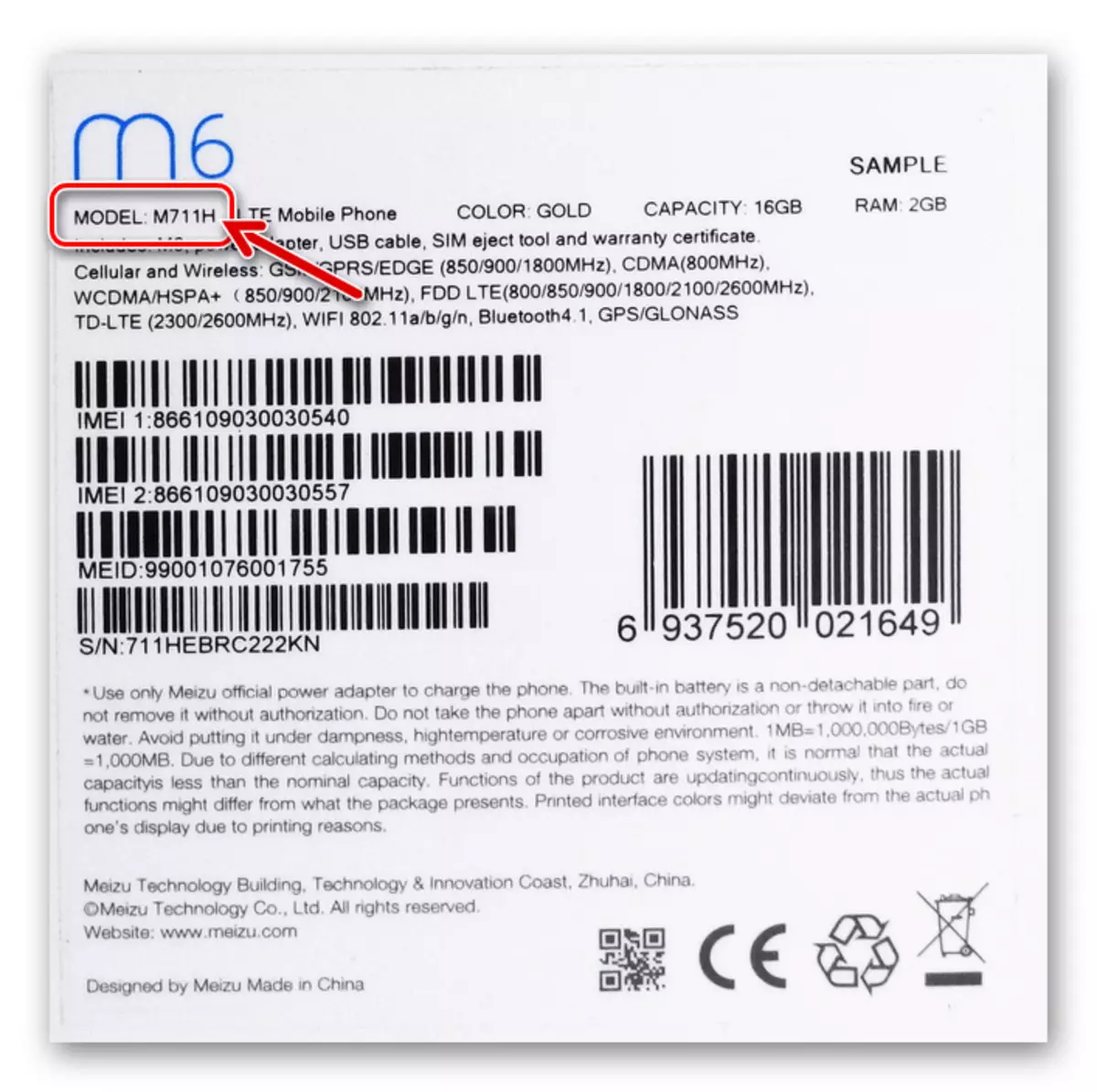
- או ללכת לסביבת OS Flyme לאורך נתיב "הגדרות" - "בטלפון" כדי לגלות את הערך של "המספר הסידורי" המוצג על ידי המסך הפתוח.
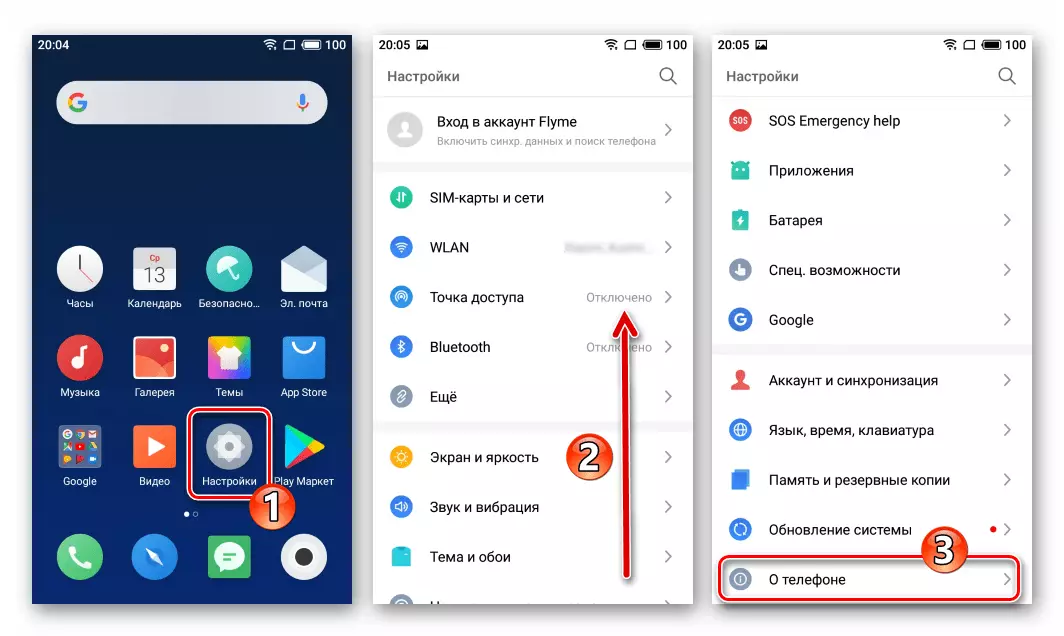
ארבעת הסמלים הסידוריים הראשונים מצביעים על שינוי של הטלפון החכם שאליו הוא מוקצה.
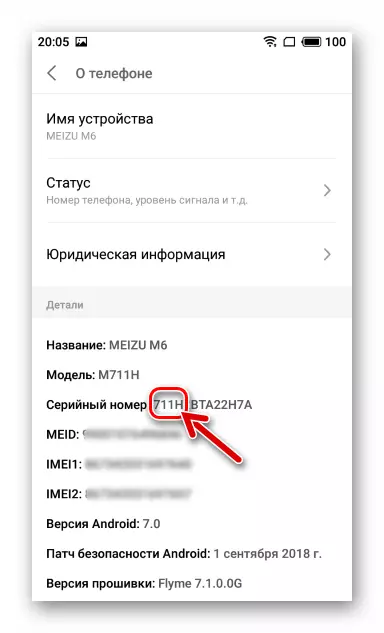
סוגי הקושחה וההורדה שלהם
בהתאם לשינוי, ניתן להתקין את הקושחה של אחד משלושה סוגים על Meizu M6 - "A" (711Q), "G" (711H), "RU" (711H). כדי לגלות איזה סוג של מערכת שולטת במקרה מפנק של המכשיר, אולי באותה דרך כמזהה של המודל, כלומר, להסתכל "בטלפון" סעיף "הגדרות" OS Flyme.
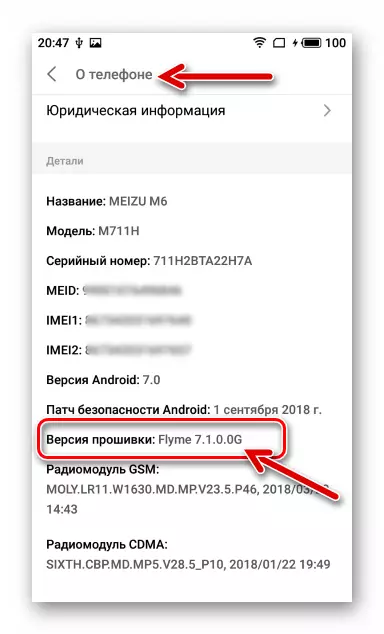
גרסאות אלה של מערכת ההפעלה הניידת עבור MaZ M6 מאופיינות בהבדלים הבאים:
- אבל - מכוניות מיועדות לתפקוד בסין, אין לוקליזציה רוסית דוברי שירותי Google. חסרון משמעותי זה למשתמשים בשפה הרוסית מתרחש על ידי עדכון תכוף יותר של מערכות "סיניות" בהשוואה ליציבות ובפונקציונליות בינלאומית, סובייקטיבית יותר.
הורד A-Commware (סין) Meizu M6 Smartphone C באתר הרשמי
- ז ' -Version (גלובל) מכוונת להשתמש ברחבי העולם, ולכן תרגום הממשק לשפות רבות והזדמנויות הרגילות של "תאגיד" בהם משולבים בהם.
הורד G- קושחה (גלובל) Meizu M6 Smartphone עם האתר הרשמי
- Ru - ריפרינג עבור מייסון M6 הותקן על הסמארטפונים הרשמיים המיובאים לרוסיה, למעשה לא שונה מהאופציה העולמית, אבל הוא שוחרר בגירסה היחידה - 6.2.0.0. ולא מעודכן מאז קיומו של המודל. ברוב המקרים, המשתמשים מחפשים לעזוב את הגירסה לגרסה הבינלאומית של מערכת ההפעלה פליס.
הורד קושחה 6.2.0.0U MEIZU M6 Smartphone עם האתר הרשמי
באשר לאפשרות התקנת מדד "לא הולם" של מודל M6 קושחה MAZ, יש לציין:
- על מכשירים 711 כמעט שום הגבלות, אתה יכול להתקין כל סוג של אפשרות לטוס, המעבר של Flyme "A" ל "ל" כדי להתגבר על כל מכשולים, חבילות מערכת ההפעלה משולבים עם אחת "רגיל" שיטות כי הם המתואר בחלק השני של המאמר שלנו.
- עַל 711Q. ללא תוספת, ובמקרה של שינוי זה של מסוכן (!) ולכן לא הציע במסגרת חומר זה, ניתן להקים רק א. - לוקר! בעלי השינויים יכולים להשתמש בכל אחד מההוראות להתקנת ההפעלה מהבאות הבאות, אך נטענים במטרה להתקין חבילות אך ורק עם אסיפות "סיניות" של תוכנת מערכת!
גרסאות יציבות של קושחה עבור MEIZU M6 הקיימים בעת כתיבת מאמרים, בנוסף לאתר הרשמי, ניתן להוריד מהקישורים הבאים:
הורד Flyme 7.1.0g קושחה עבור Meizu M6 Smartphone (711H)
הורד Flyme 7.3.0.0 קושחה עבור MEIZU M6 Smartphone
Bacup.
מלא והיעיל ביותר מבחינת עבודה נוספת מחדש של מערכת ההפעלה Flyme כרוכה מראש ניקוי זיכרון M6 ממידע המשתמש הכלול בו. אם חנות הטלפון מכילה מידע בעל ערך מסוים עבורך לפני שתתחיל את הקושחה להתקן, עליך ליצור גיבוי.
התאוששות
- התקן כרטיס microSD עם גיבוי למכשיר. פתח את "העתקה ושחזור" מתוך הקטע "זיכרון וגיבוי" בהגדרות ההתקן.
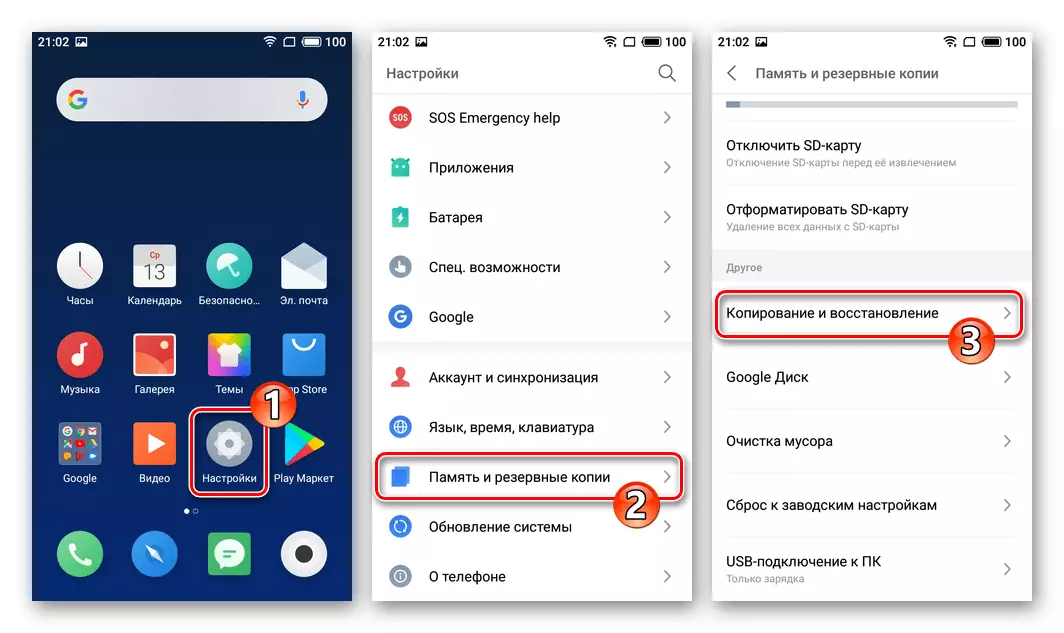
- גע בשם הגיבוי (תאריך הבריאה) שממנו ברצונך לחלץ את הנתונים. לאחר מכן, אם יש צורך להסיר את תיבות הסימון מתיבות הסימון ליד שמות סוגי הנתונים שלא לפרוס בטלפון. מגע "שחזור".
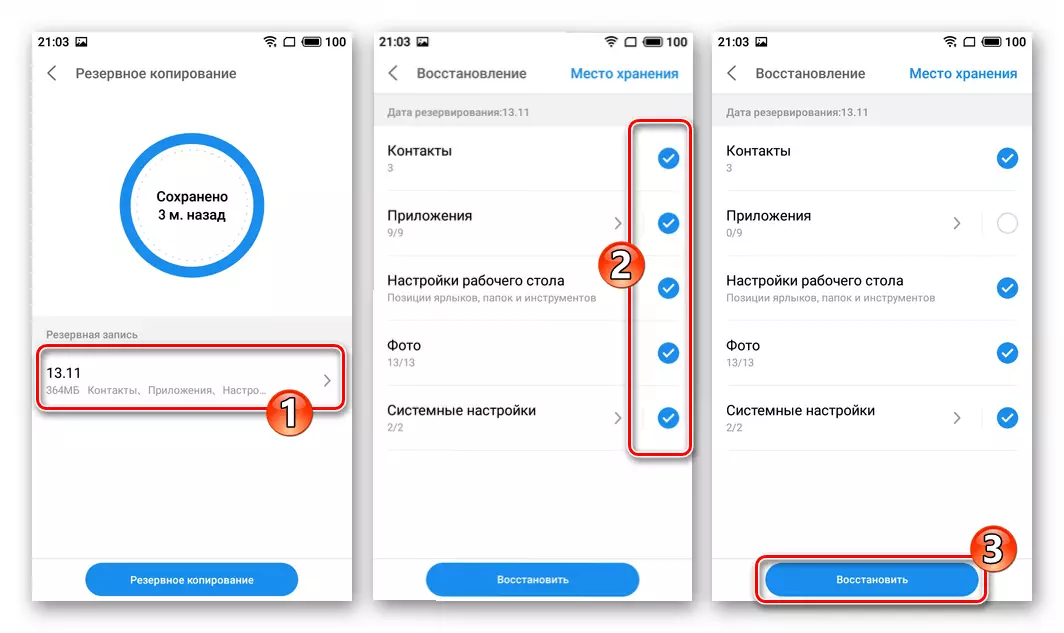
- מצפה להשלמת הנוהל לאחזור מידע מגיבוי ולאחר מכן הקש על "מוכן" והפעל מחדש את הטלפון החכם.
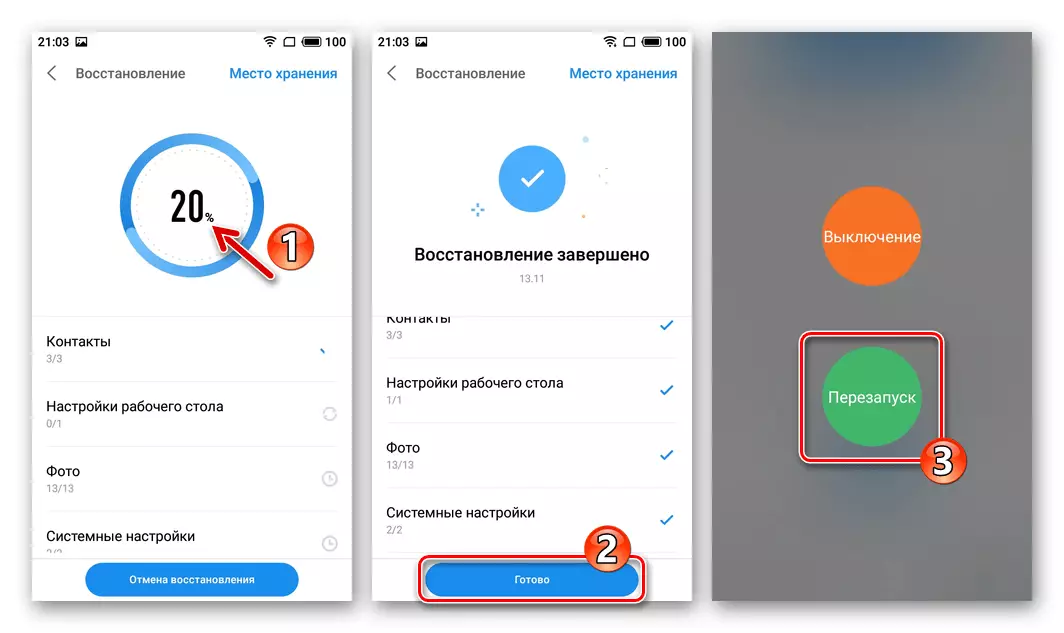
רוט-ימין
אפשרויות מסוימות לשדרוג flymos, לדוגמה, התקנת תוספות ספציפיות, מחיקת יישומי מערכת הרוסיפיקציה של ממשק הקושחה הסיני הופך לזמין רק לאחר הפעלת מכשיר הרשאות Superuser.
אם המכשיר שלך מנוהל על ידי Flyme OS 6, אין בעיות לקבל זכויות שורש, להשתמש בהוראות למעשה למעשה לעבור כל מודלים MEZ הפועלים תחת הכיוון של הגירסה שצוין של פגז אנדרואיד:
קרא עוד: קבלת הרשאות של Superuser בסביבה OS Flyme 6
במקרה של הגירסה השביעית של תוכנת המערכת המותגית ב- M6 (בדוגמה של האסיפה 7.1.0g. ), הרשאות מופעלות על ידי משיכת תוכנות צד שלישי, ואפשר לומר מניפולציות לא סטנדרטיות.
- הורד את הקישורים הבאים ומניחים את קבצי APK של שני יישומים באחסון החכם:
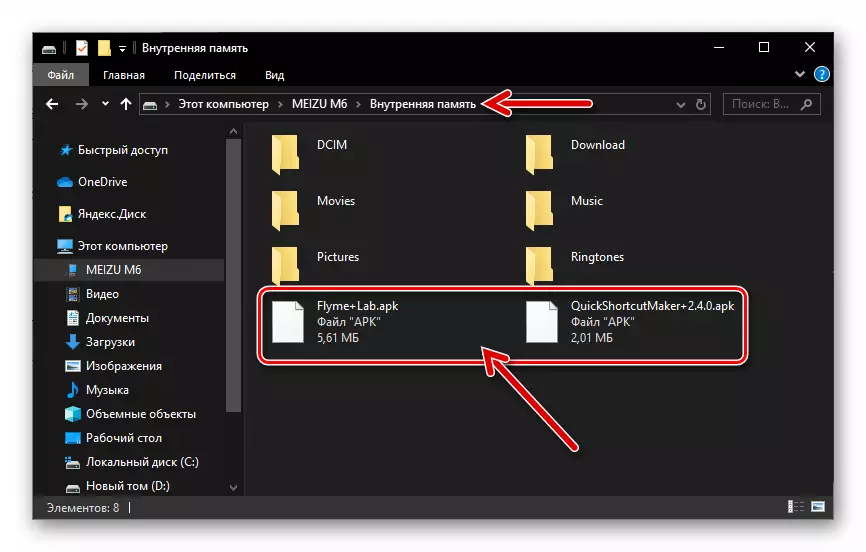
הורד קובץ קיצור מהיר Maker
הורד קובץ apk flymelab
התקן את כלי התוכנה שהתקבלו להתקן.
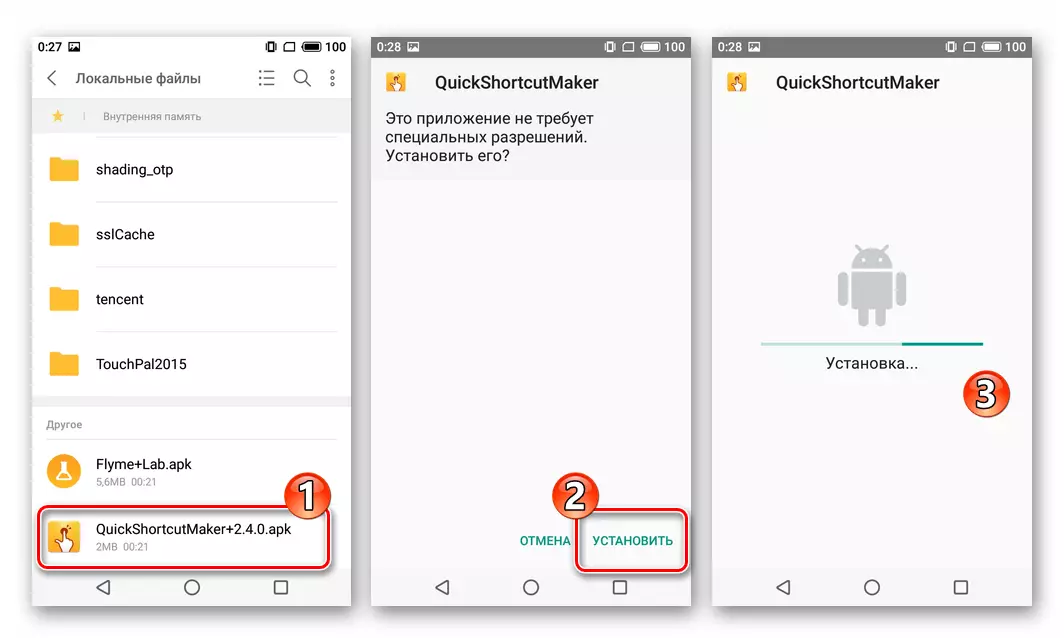
מעבר לשחזור
הכלי הראשי עבור הקושחה של כל הטלפונים Meizu הוא יצרן של סביבת התאוששות (שחזור). כמעט כל משתמש M6 במצב מסוים עשוי להיות צריך לתרגם את המכשיר למצב שצוין - לעשות זה מאוד פשוט.
- בעצמאות ממה שקורה במכשיר (כברירת מחדל, זה צריך להיות כבוי כברירת מחדל, אבל זה גם אפשרי להתקשר לשחזור וזה גם אפשרי עבור התקן הפעלה לאין שיעור) לחץ והחזק את "Vol +" ו מפתחות "כוח". פעילויות בשני הכפתורים ממשיכים לתחושה של רטט ומראה על חמאת מסך החכם "Meizu" - בשלב זה לשחרר את המפתח "כוח" להמשיך להחזיק.
- כתוצאה מכך, סביבת ההתאוששות תושק, הממשק של כל הדגמים של היצרן נראה כך:
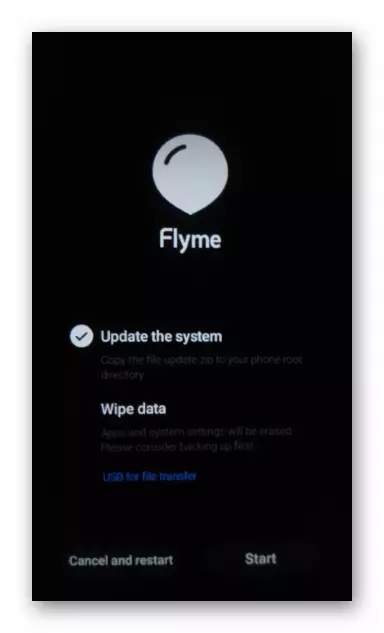
- כדי לצאת ממצב "שחזור" ולהפעיל את הטלפון ב- Android, הקש על הלחצן "ביטול והפעל מחדש".
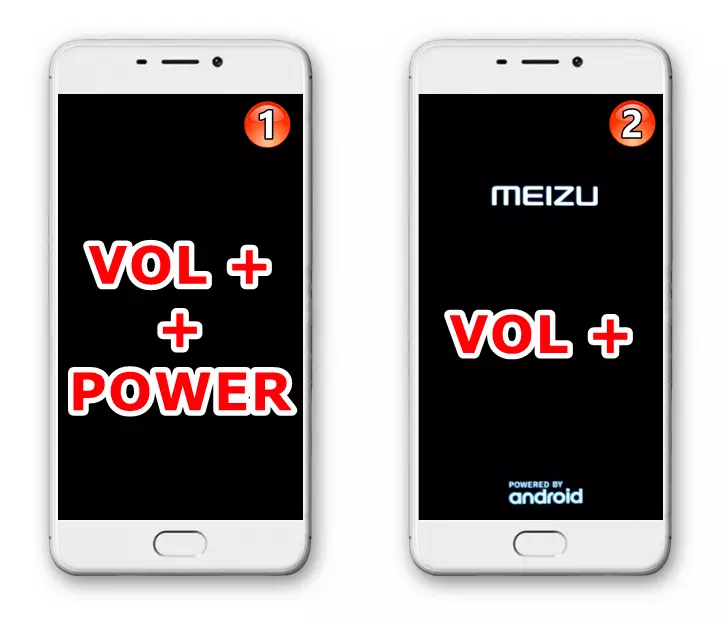
איפוס מלא של המנגנון
במצבים שבהם החלק M6 M6 חדל לבצע את תפקידיו כראוי ("בלמים", "תקלות" נצפים), אבל זה לא דורש עדכון OS Flyme או שינוי מסוגו, להחזיר את הטלפון למצב הולם מסייע במלואו ניקוי הזיכרון שלו להגדיר מחדש את הפרמטרים המשפיעים על הפעולה של המערכת היא "איפוס קשה" פעולה. בין היתר, ההליך הבא יכול להתבצע לפני התקנה מחדש של פעולות "אופנה 3" מן הבאה במאמר - זה מאפשר לך להתקין את התוכנה מערכת באמת "מאפס".
- לתרגם את המכשיר למצב "התאוששות".
- כל הזמן לחץ על חמש פעמים על כפתור "Vol +", ולאחר מכן מיד - חמש פעמים "Vol -". בתוצאה של המסך, לחץ על "נקה".
- לאחר מכן, לצפות להשלמת נוהל העיצוב של חלקים בודדים של מאגר המכשיר ולחזור למצב "המפעל". אנדרואיד פגז בסופו של דבר מתחיל באופן אוטומטי, מדגים את המסך שממנו הבחירה של הפרמטרים הבסיסיים של Flyme OS מתחיל.
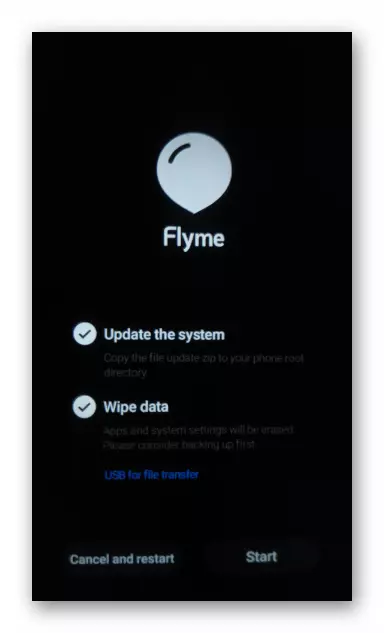
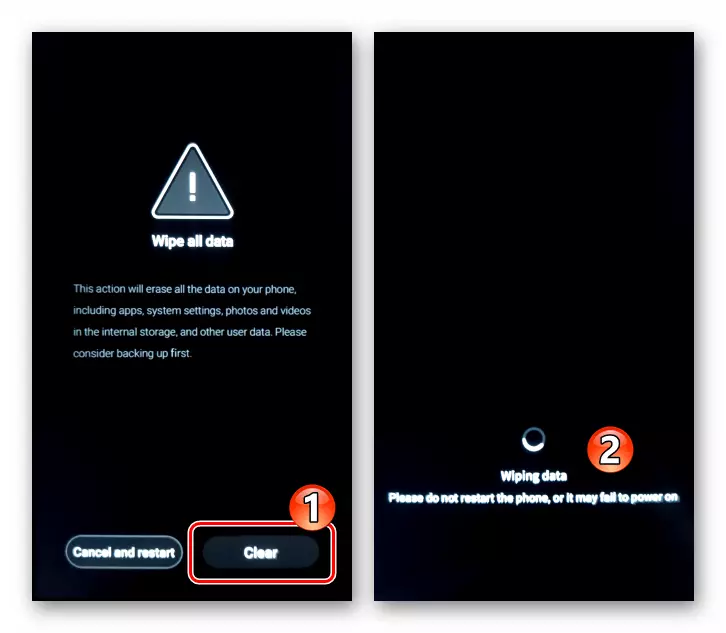
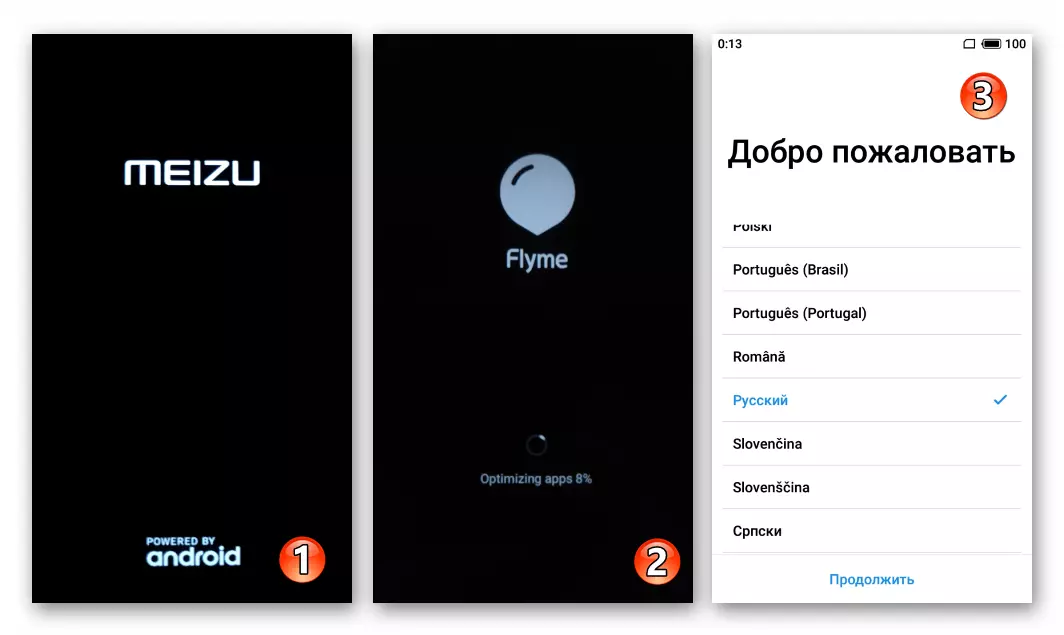
המלצות
- אל תיזום מהבהבת MEIZU M6 אם סוללת ההתקן מחויבת פחות מ -50% (הפתרון הטוב ביותר יגדיל את רמת המטען עד 100% לפני כל מניפולציה).
- גזור את ההתקנה ההתקנה של מערכת ההפעלה עם הסרת נתונים - בצורה כזו ניתן למנוע בעיות מרובות המשויכות לנוכחות מערכת ההפעלה הקודמת בזיכרון ההתקן ולהפעיל את יישומי Android מוקדמים בטלפון.
- הסר את כרטיס ה- SIM מהמכשיר בתקופה של הקושחה שלה.
Meizu M6 קושחה.
לאחר שנחקרו את המידע הנ"ל, אתה יכול להניח כי 70% מהנתיב ההתקנה ההתקנה המוצלחת על המודל הנדון, היא נשארת להחליט על שיטת שילוב הקושחה לטלפון. ביחס ל- M6 M6, ניתן לבצע מספר אפשרויות, בחרו את היעיל ביותר בהתאם למצב הנוכחי של המערכת במכשיר ובתוצאה הסופית הרצויה.שיטה 1: עדכון מערכת
אם אתה מתמודד עם המשימה של מקבל את הגירסה העדכנית ביותר של הקושחה היציבה על MEIZU M6, אתה לא צריך בדיוק להתעלם "מערכת לעדכן" משולבת OS Flyme. זהו הכלי הקלה ביותר לעדכון מערכת ההפעלה הניידת הפועלת בכל המופעים של הטלפון החכם.
- חבר את הטלפון לרשת Wi-Fi וללכת אל "הגדרות". גלול ברשימת הפרמטרים לתחתית, לחץ על "עדכן מערכת".
- על המסך שנפתח, הקש על "התחבר", אשר יוביל את ההשקה של הליך ההמחאה כדי להגדיל את גירסת הקושחה, כלומר, החיפוש אחר העדכון שלו בשרת Meizu. אם יש לך גרסה חדשה יותר של Flyer VS מאשר מנהל ההתקנים, מספר ההרכבה של המערכת שנועדה להתקין את המערכת מוצגת במסך M6, כמו גם את הלחצן "הורד עכשיו" - לחץ על זה.
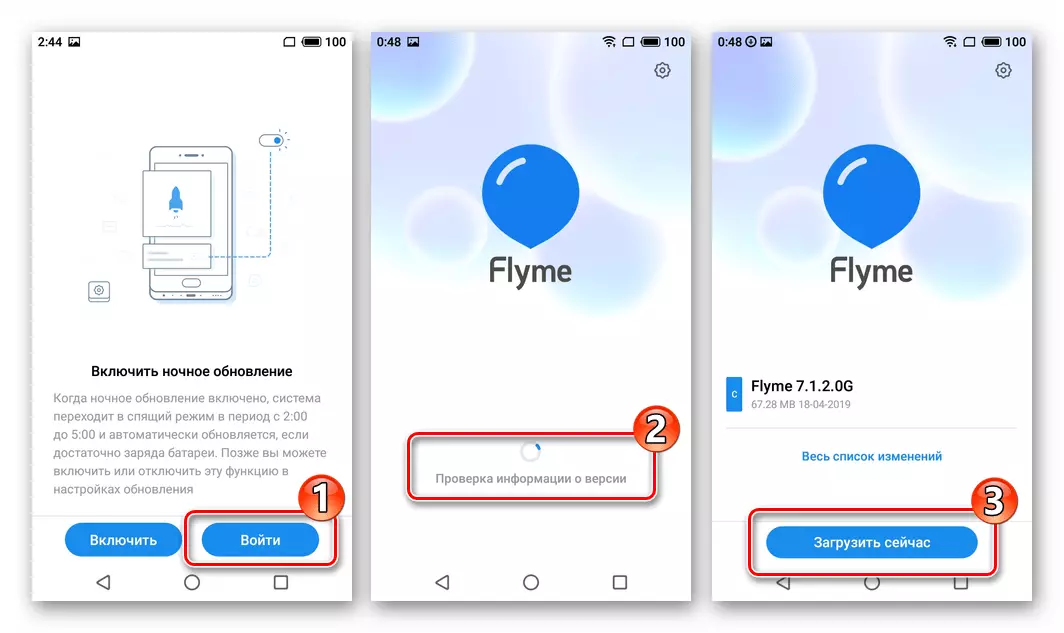
- לאחר מכן, מצפים להוריד את החבילה של רכיבי תוכנה מעודכנים.
- בסוף הורדת הקבצים הדרושים ולבדוק אותם, הקש על "עדכון עכשיו", ולאחר מכן ההתקן יופעל מחדש באופן אוטומטי ומתחיל להתקין את הגירסה החדשה של מערכת ההפעלה שלה.
- לאחר כל הפעולות הנדרשות, הטלפון החכם יתחיל באופן אוטומטי את פגז אנדרואיד מעודכן יהיה להפגין הודעה על ההשלמה המוצלחת של גירסת ההפעלה של העדכון.
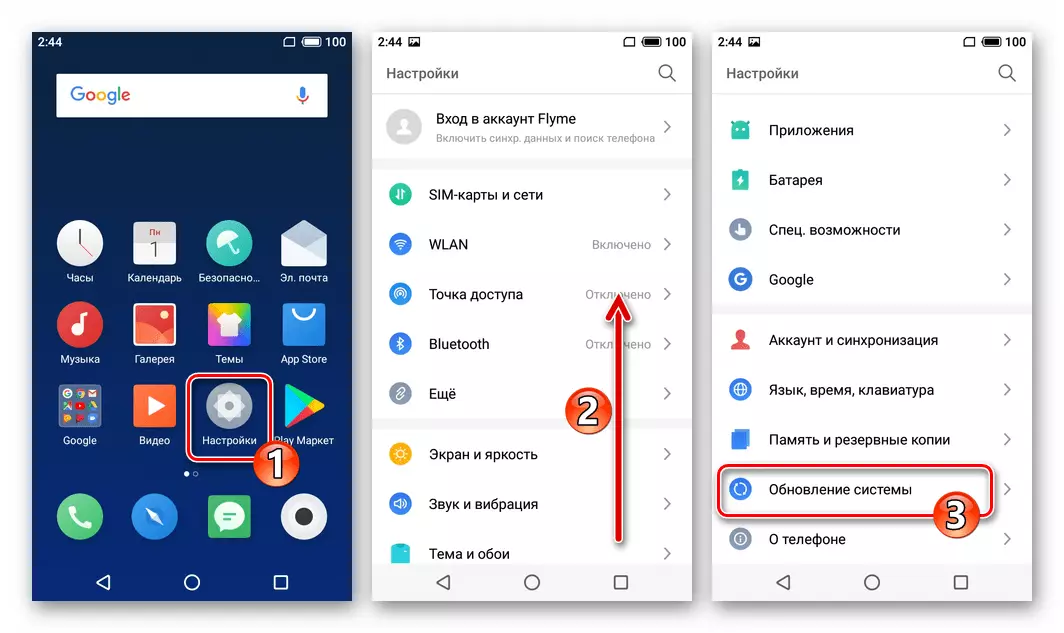
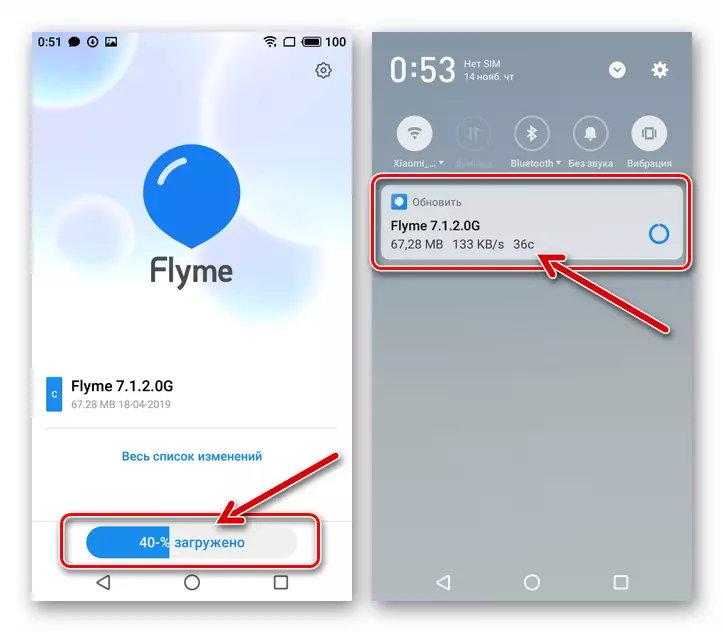
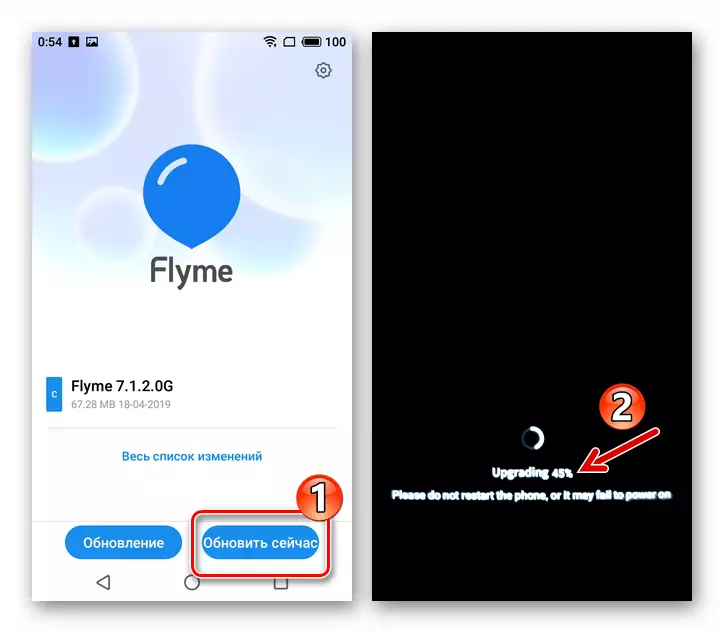
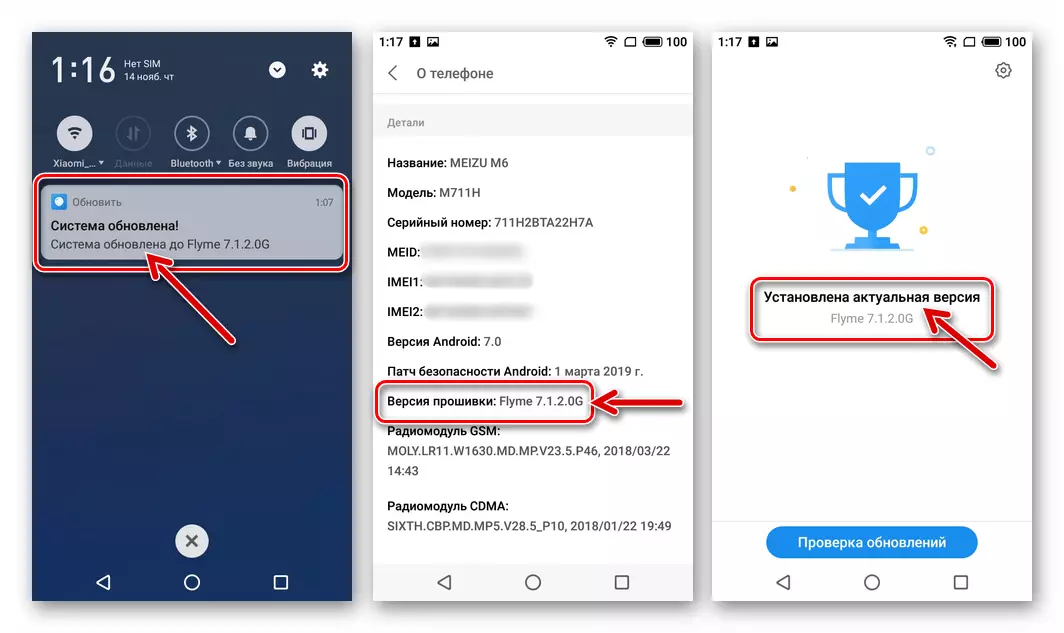
שיטה 2: התקן את OS Flyme "מקובץ"
ההוראה הבאה מתארת את השיטה הפשוטה ביותר של פריסה שהועתקו לקושחה MEIZU M6. החלת הגישה המוצעת, ניתן לעדכן ביעילות / להוריד את גירסת Flymos או (רק ב 711 !) עבור מתוך סוג אחד של מערכת אחרת (למשל, גלוֹבָּלִי — Ru או להפך).
- הורד את קובץ ה- zip המכיל מכלול OS משוער להתקנה ומניחים אותו בזיכרון ההתקן.
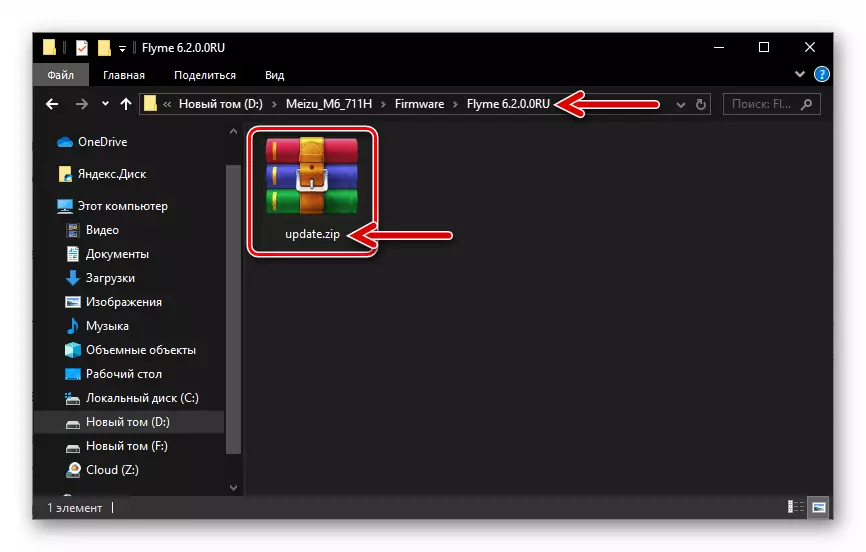
באפשרותך להשתמש הן באחסון הפנימי והן בכונן נשלף, אך לא לשנות את שמו של הארכיון - שם חייב להיות עדכון..
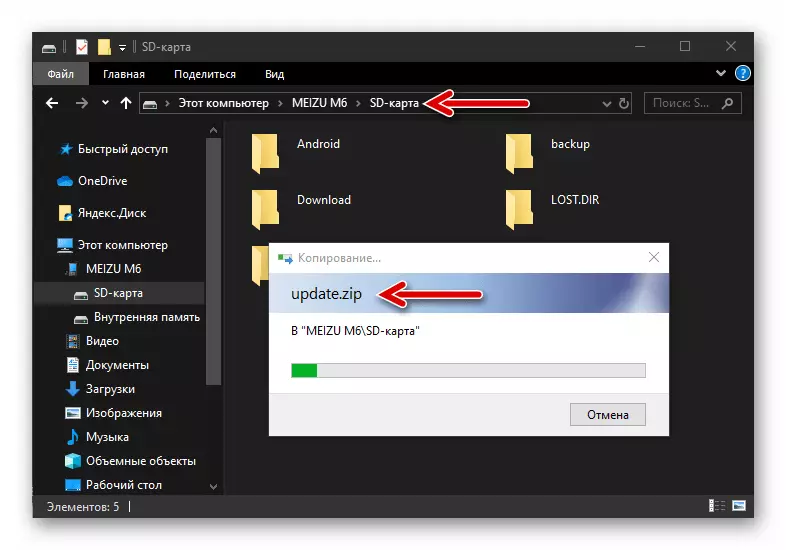
- חבר את ה- M6 לאינטרנט (עליך לאמת את החבילה מהמערכת ההפעלה). פתח את "Explorer" מראש בטלפון, עבור לאורך הנתיב שבו נמצא קובץ ההתקנה, לחץ על שמו.
- המתן קצת סיום בדיקת חבילת תוכנת המערכת מותקנת. בחלון שמופיע, התקן את תיבת הסימון "נקה נתונים", ולאחר מכן הקש על "עדכן עכשיו".
- כתוצאה מכך, ההתקן יתחלק אוטומטית ומייצת את כל הפעולות הקשורות להתקנת המערכת. בתהליך של ביצוע שלהם, לא לבצע פעולות כלשהן, עדיף לא לגעת בטלפון בכלל עד שיופיע מסך בחירת OS FLARME.
- לקבוע את הפרמטרים הבסיסיים של תוכנת המערכת המותקנת, ולאחר מכן ההליך המהבהב של Maz M6 נחשב הושלמה.
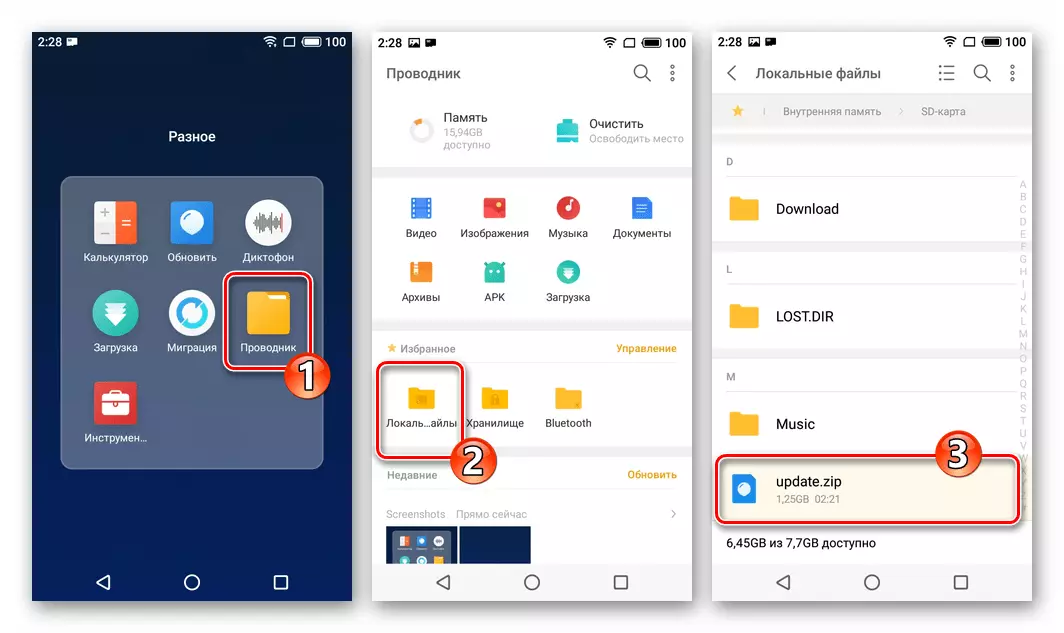
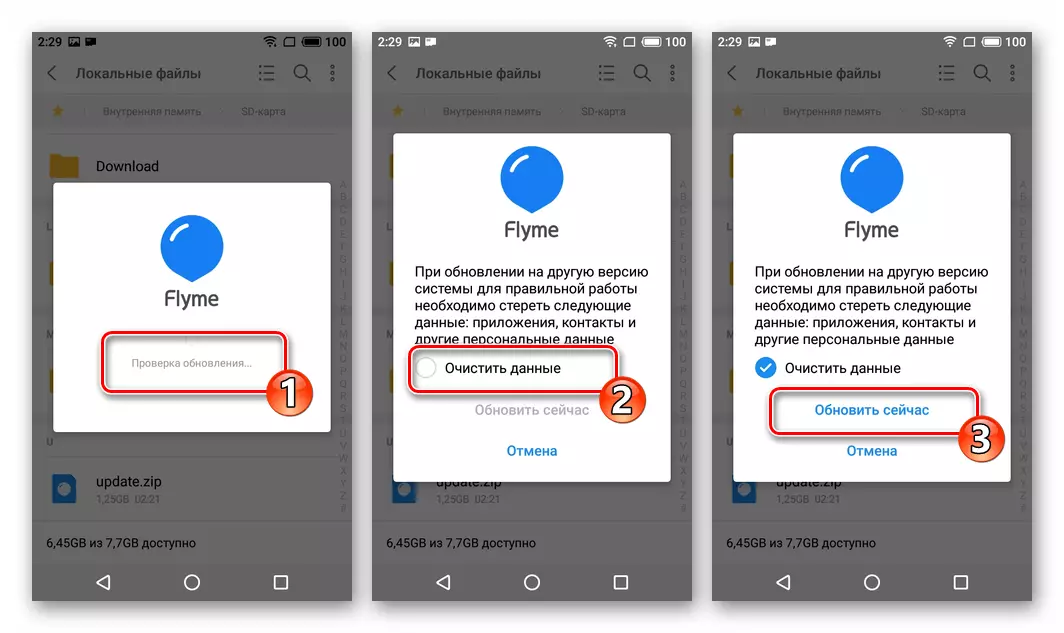
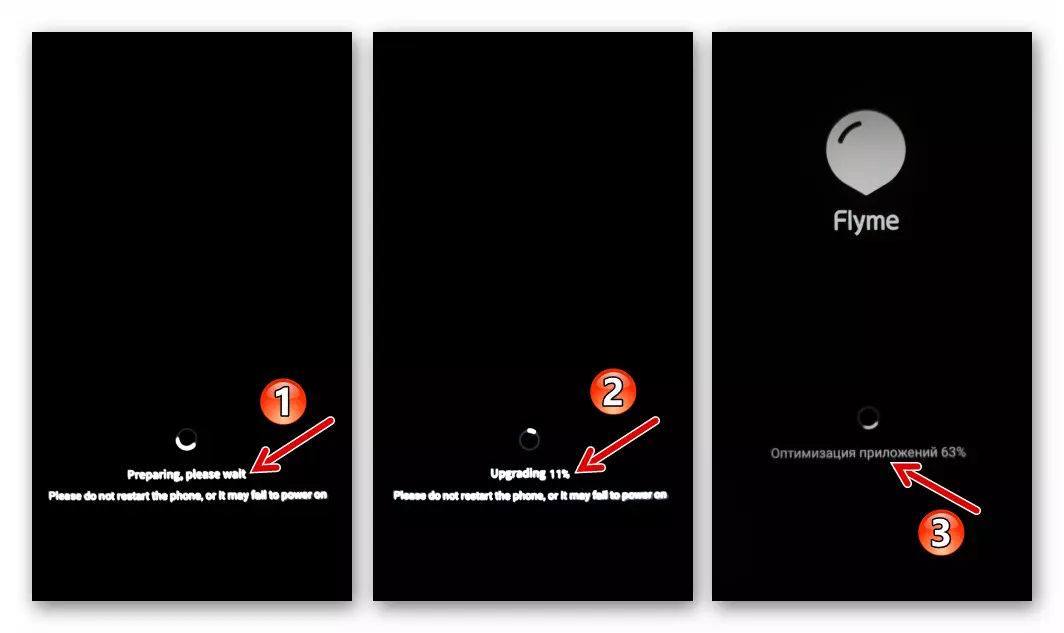

שיטה 3: שחזור
כאמור, מדיום התאוששות של MEIZU M6 הוא הכלי הרשמי היחיד והיעיל ביותר להתקנת תוכנת מערכת במכשיר. הזן התאוששות כדי לפתור את המשימה של התקנה מחדש של מערכת ההפעלה של Flyme אפשרית על ידי העברת אחת משתי דרכים.
- הורד את הקושחה הרצוי להתקין את הגירסה. בדוק, ובמידת הצורך, תביא את הקובץ שהורדת בקו - השם שלו חייב להיות בלעדית עדכון. ולא אחרים.
- מניחים את החבילה המותקנת בכרטיס הזיכרון החכם או באחסון הפנימי שלה (עם כל בחירה של הכונן - חייב להיות בספריית השורש שלה!).
- הפעל מחדש את הטלפון לתוך ההתאוששות.
- במסך סביבת שחזור, הגדר את הסימן ליד פריט הנתונים למחוק ולאחר מכן לחץ על "התחל".
- כל מניפולציות נוספות, המכשיר יבנה באופן עצמאי - הוא לא מומלץ מאוד להפריע לתהליך על ידי לחיצה על מפתחות על המכשיר ו / או לבצע פעולות אחרות.
- הליך התקנה מחדש של OS Flyme הושלם על ידי הופעת היכולת לבחור את המסך של ממשק פגז המערכת. קביעת הגדרות מערכת ההפעלה הנייד הראשי, ולאחר מכן תוכל לשחזר נתוני משתמש ולהפעיל את הטלפון כרגיל.

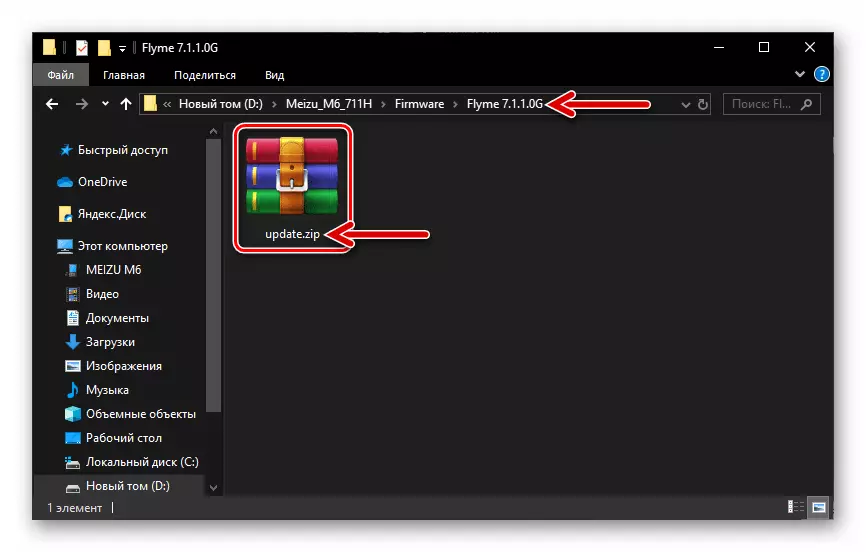
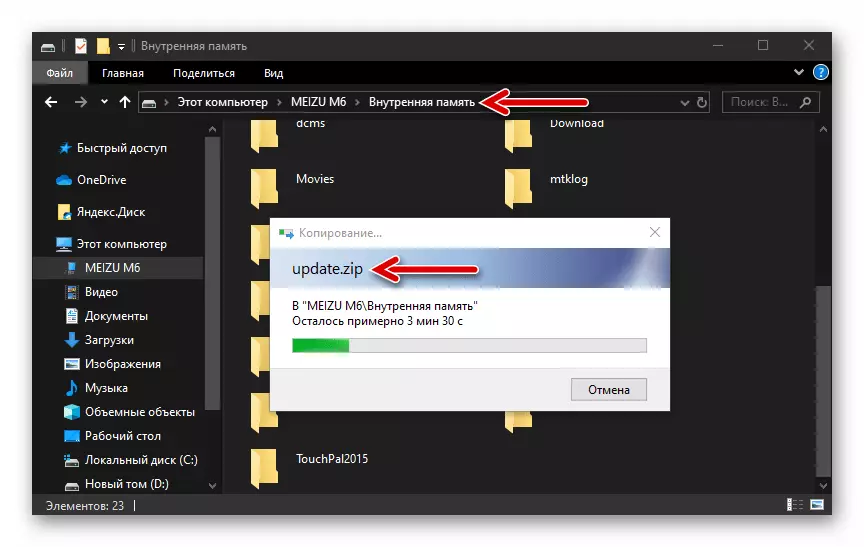
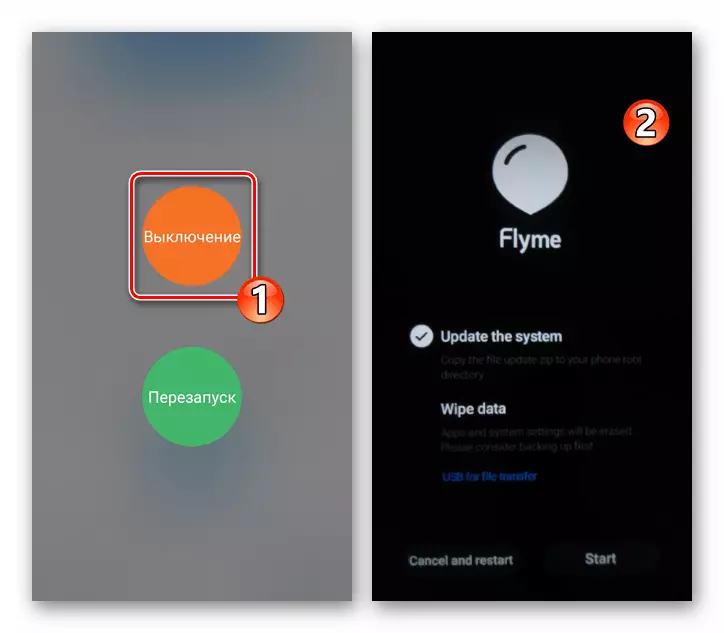
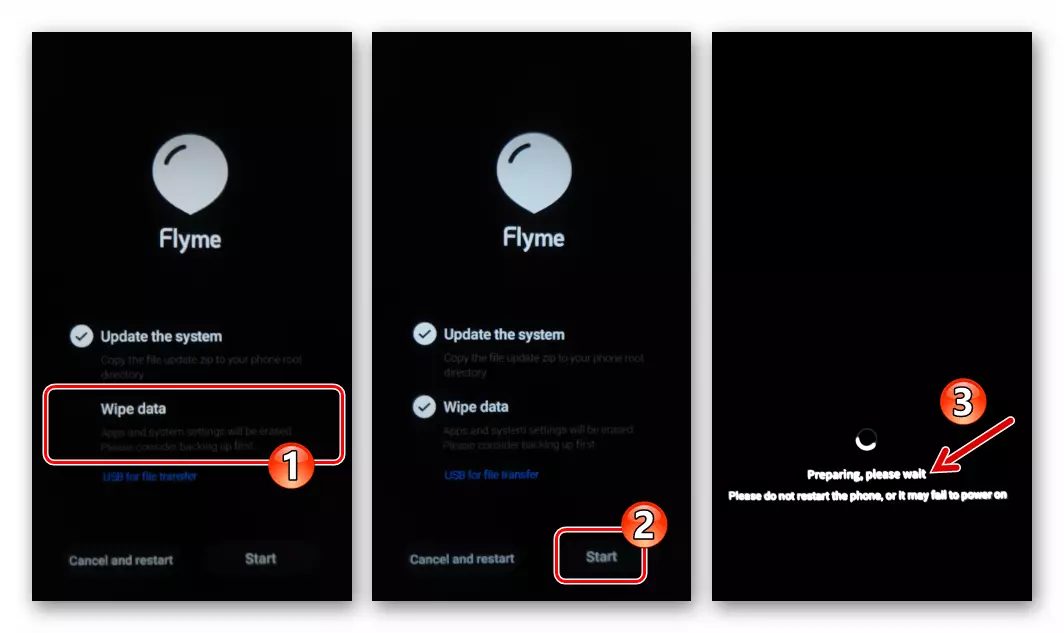
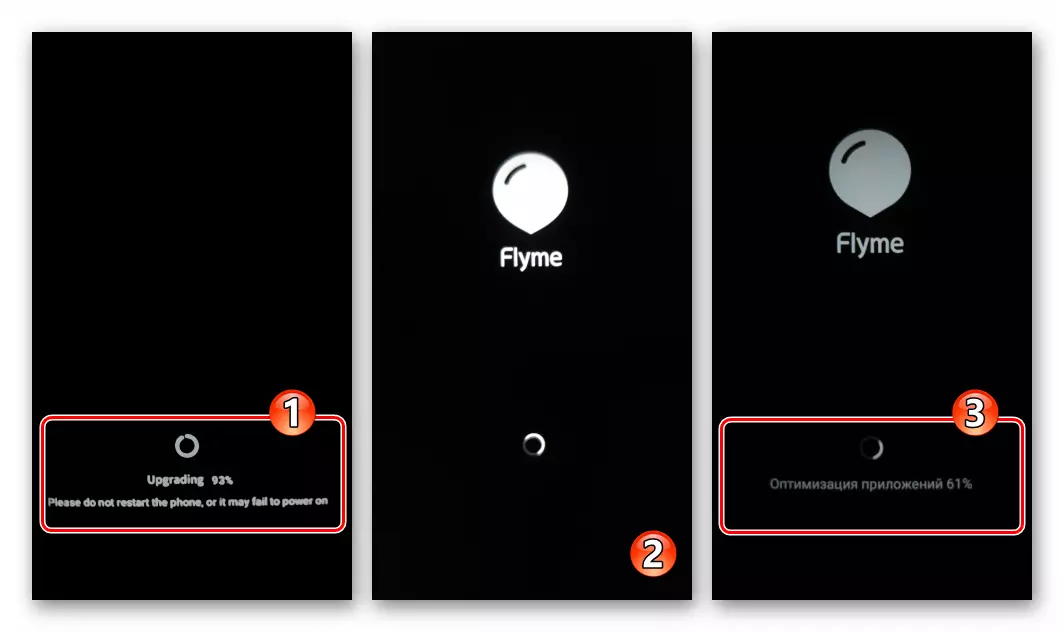
במצב שבו מערכת ההפעלה Meyse M6 איבדה את היכולת להתחיל בדרך כלל, כלומר, הטלפון החכם ממחיש את לוגו אתחול אינסופי, אתחול מחדש במהלך תחילת ההפעלה לעוף, וכו ', הפלט הוא בעצם ביצוע ההוראה הקודמת במלואה, אבל באמצעות שיטה אחרת של מתן התאוששות חבילת הסביבה עם רכיבי תוכנה מערכת.
- הורד את הקובץ מותקן ב קושחה MEIZU M6 לדיסק המחשב. הפעל את המכשיר למצב "שחזור" וחבר אותו למחשב. במנצח Windovs, פתח את ההתקן "התאוששות" נשלף כתוצאה של זיווג טלפון חכם ולשים את הקובץ שם. עדכון..
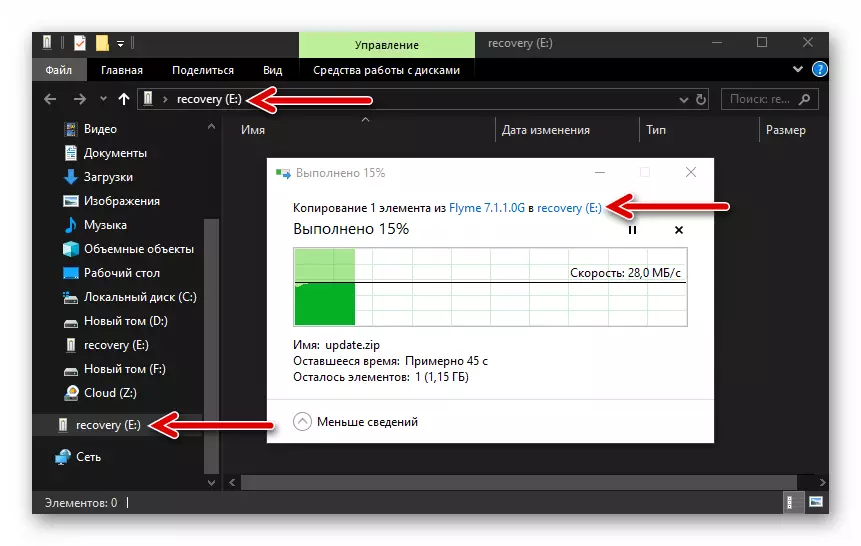
- נתק את הטלפון מהמחשב ולאחר מכן בצע את השלבים מס '4-6 מההוראה הקודמת ממאמר זה.
שיטה 4: התקנת OS Flyme 8 (S), Russification, שירותי Google
הבעלים המנוסים של מכשירי meizu יודעים כי הקושחה "הסינית" לקבל עדכונים רשמיים הרבה קודם לכן "גלובלי", ולעתים קרובות מבקשים להקים אסיפות של מערכת ההפעלה של Flym, כך שניתן לגשת לפונקציות האחרונות ויכולות של אנדרואיד -SSHELL מהר ככל האפשר. הבעיה העיקרית עם גישה זו היא השפה יוצאת דופן של הממשק ואת חוסר היכולת להשתמש בשירותי Google מיד לאחר התקנת המערכת, אשר, עם זאת, הוא תיקון.
לאחר מכן, תהליך ההתקנה אינו רשמי לא שוחרר (בזמן הבריאה של חומר זה) עבור הטלפון החכם תחת שיקול דעת FLYME OS 8. , רוסיפיקציה חלקית של מערכת זו, כמו גם אינטגרציה לשוק המשחק ויישומי Google אחרים. באופן כללי, הכל להלן הוא חל על כל הרכבה של פגז המותג meizu.
- הורד את הקושחה "סינית" ולהתקין אותו בטלפון, לפעול בהתאם למדריך "שיטה 2" או "3" מן הנ"ל בחומר. בדוגמה שלנו, הרכבה אלפא של התוכנה החדשה ביותר עבור MaZ M6 משמש, זמין להורדה על ידי הפניה:

הורד Flyme OS 8 קושחה עבור Meizu M6 Smartphone
- הפעל את הטלפון החכם rut-right. בסביבת הרכבה אלפא, הגירסה השמינית של Mez אנדרואיד פגז נעשה כדלקמן:
- היכנס לחשבון Meizu שלך ("הגדרות" - "כניסה לחשבון Flyme").
- עבור אל "טביעת אצבע, סיסמה & אבטחה" הגדרות ולחץ על אישור שורש.
- SRACK המידע המוצג על המסך, הגדר את תיבת הסימון תיבת הסימון "קבל", ולאחר מכן הקש על "אישור".
- הזן את הסיסמה מהחשבון לטוס ולגעת אישור. הטלפון החכם יהיה אתחול מחדש, וכתוצאה מכך תוכל לספק יישומי פריבילג 'שורש.
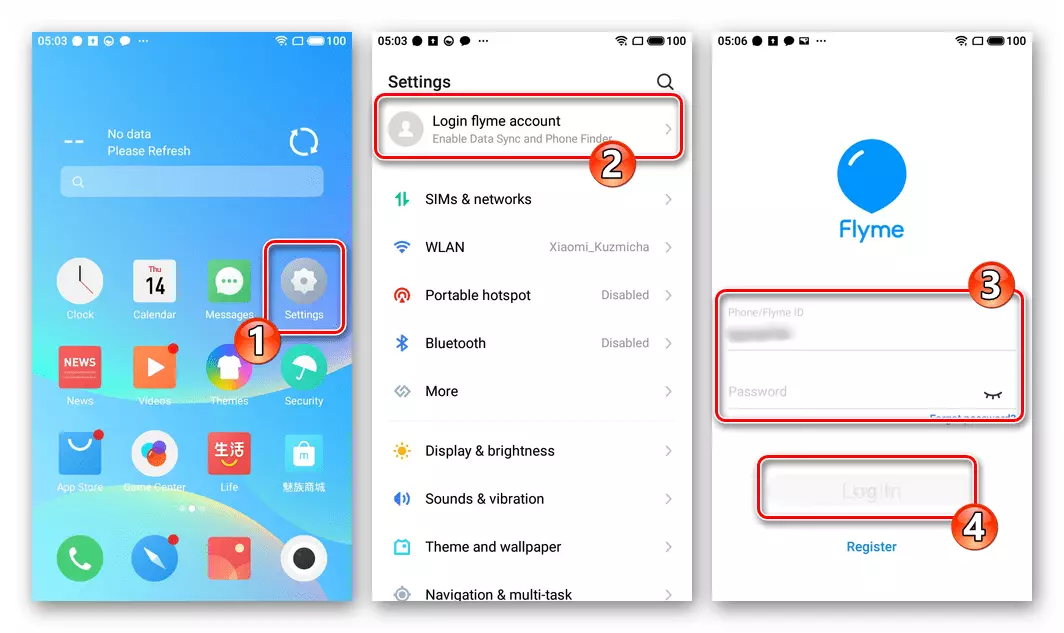
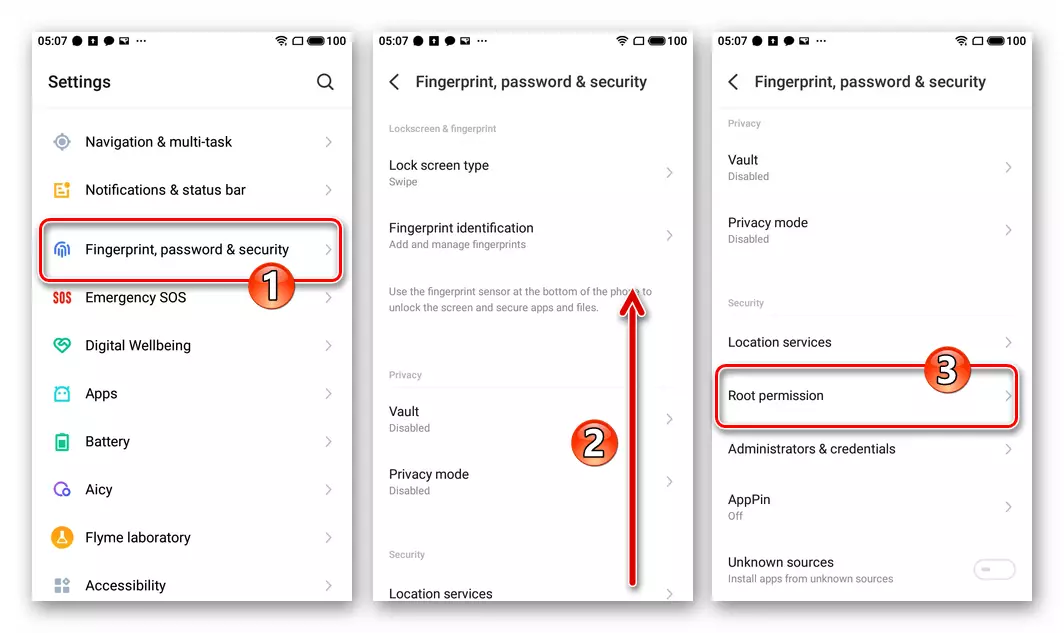

- עבור הרוסיפיקציה, השתמש בתוכנה שקיבלה את השם פלורוס.:
- הורד שני קבצי APK בקישורים הבאים ומניחים אותם באחסון הטלפון:
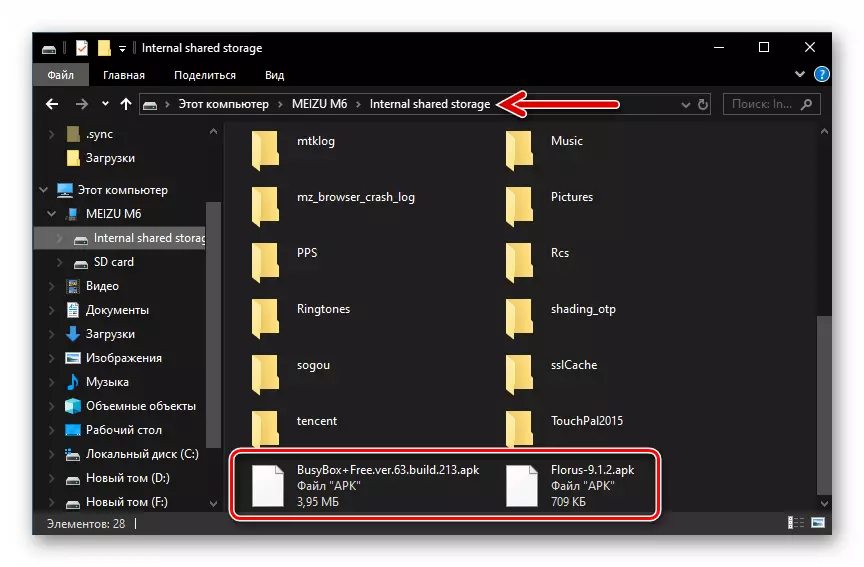
הורד Florus App עבור Russification Flyme OS
הורד קובץ APK Busbox Installer עבור אנדרואיד
- עבור אל "הגדרות", פתח את "טביעת אצבע, סיסמה & אבטחה", להפעיל את האפשרות "מקורות לא ידועים" הממוקם בתחתית הרשימה שנפתחה.
- הפעל את מנהל הקבצים "קבצים" (מתוך התיקיה "תיקייה" בשולחן העבודה). ב "לחקור", לפתוח את הספרייה שבה נמצאים קבצי APK הנ"ל ממוקמים.
- הפעל פריסה במערכת ההתקנה Bookbox. , הקש על שם ההפצה שלה. לחץ על "המשך", המתן עד ההתקנה של הכלים ולאחר מכן הקש על "פתח".
- להעניק את יישום הרשאות Superuser שנוגע "לאפשר" מתחת למסך שמופיע על ידי המסך מלמטה ולאחר מכן "עדיין לאפשר" בחלון המוצג.
- הקש על הצלב האדום באזור עם מידע על התוכנית. לחץ על הלחצן "התקן" במסך Boybox, המתן לשילוב של הרכיבים הדרושים שיושלמו.
- הגדר את קושחת הקושחה של Meizu Smartphone על ידי פתיחת קובץ פלורוס -9.1.2.apk. מתוך "Explorer" Flyme OS.
- הפעל את היישום Florus, לחץ על "התקן לוקליזציה רוסית".
- תן את כלי הפריבילג 'שורש, המתן קצת, ולאחר מכן לחץ על "כן" בחלון עם הצעה כדי להפעיל מחדש את הטלפון.
- לאחר הפעלה מחדש של המכשיר, תוכל להעריך את התוצאה של העבודה של פלורוס - רוב הפריטים "הגדרות" ואת החתימות של אלמנטים שונים של ממשק OS Flym 8 מתורגמים כעת לרוסית.
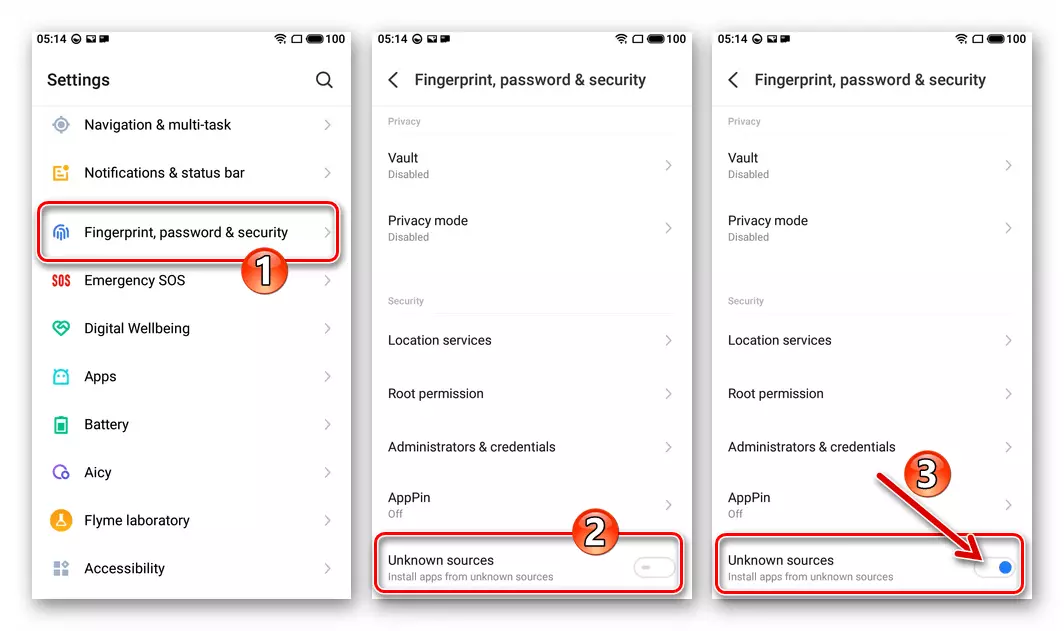
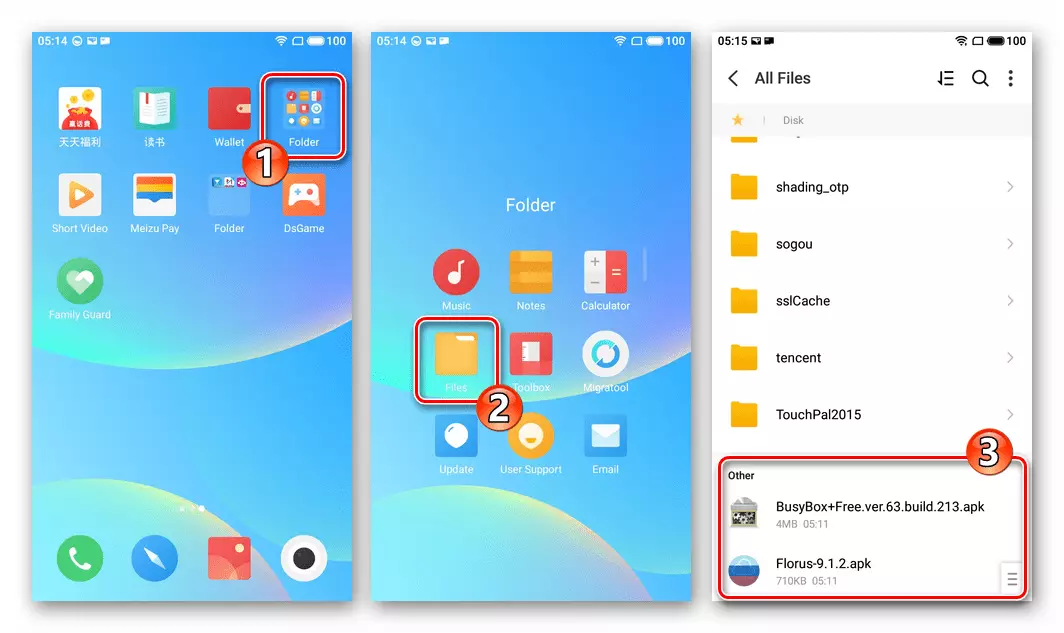

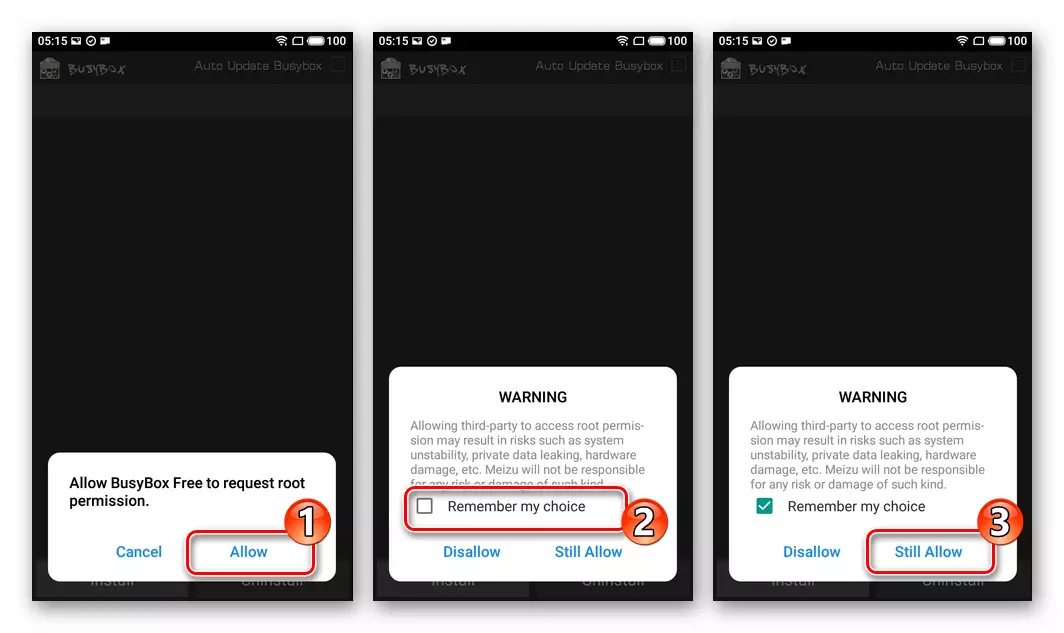

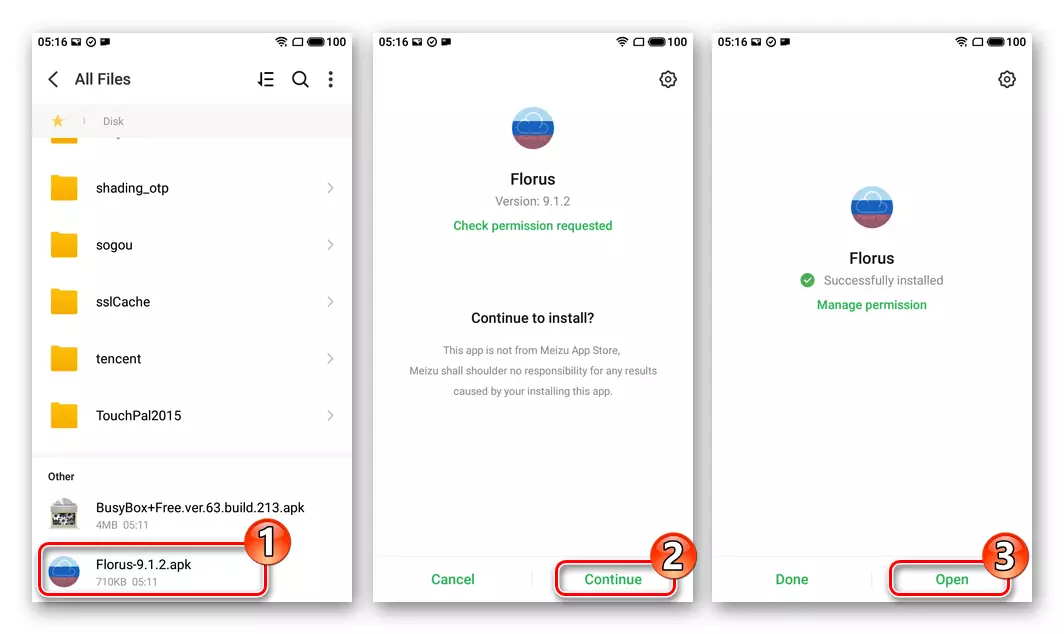

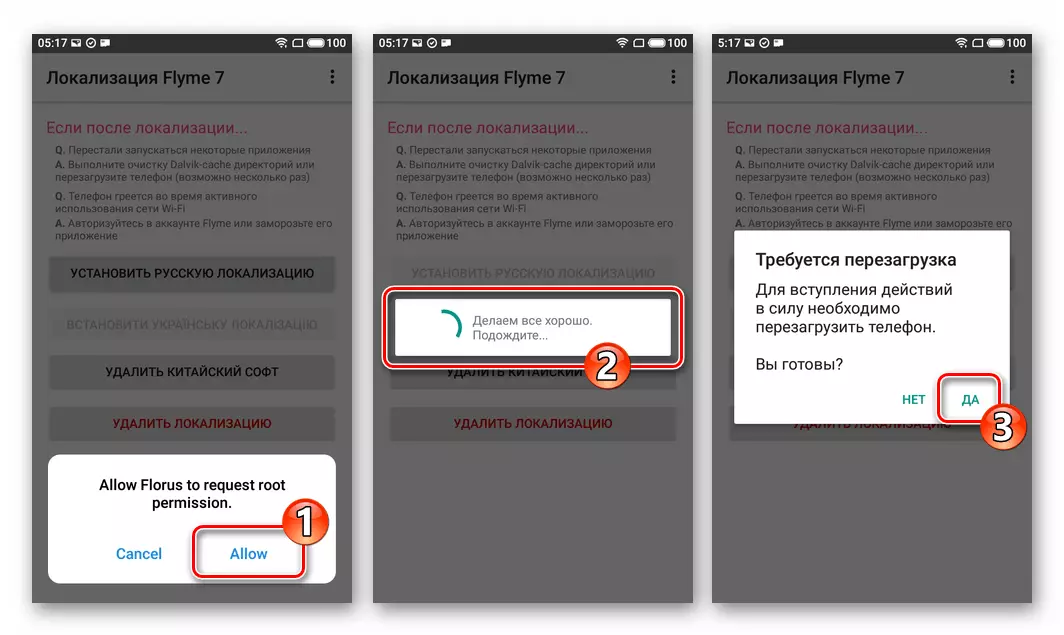
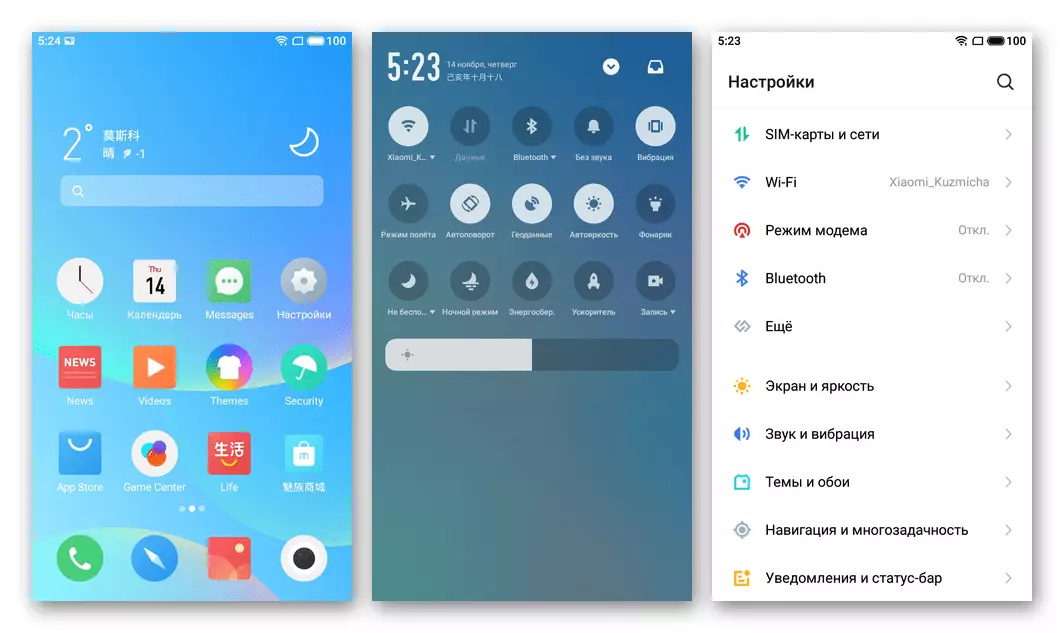
- הורד שני קבצי APK בקישורים הבאים ומניחים אותם באחסון הטלפון:
- עכשיו אתה יכול להתקין את שירותי Google שהשתנו M6, כולל שוק לשחק. לעשות את זה די פשוט אם אתה משתמש זמין ב MASE של App Stor. כלי תוכנה - GMS Installer..
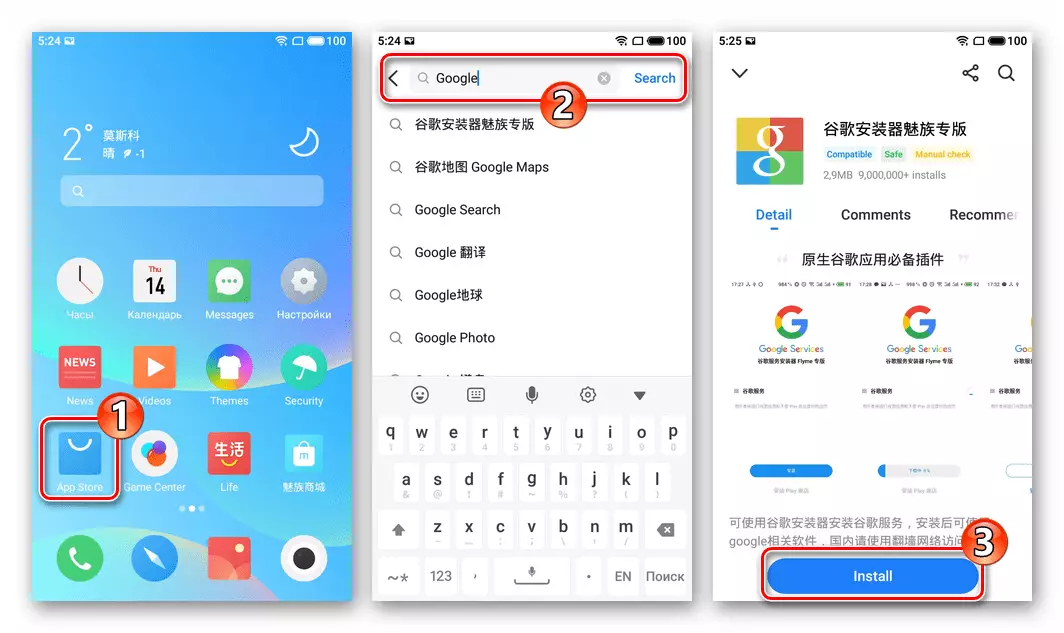
בפירוט, הנוהל לשילוב מוכר לרוב היישומים מתואר בחומר נפרד באתר שלנו - השתמש בהוראות הקישור הבא.
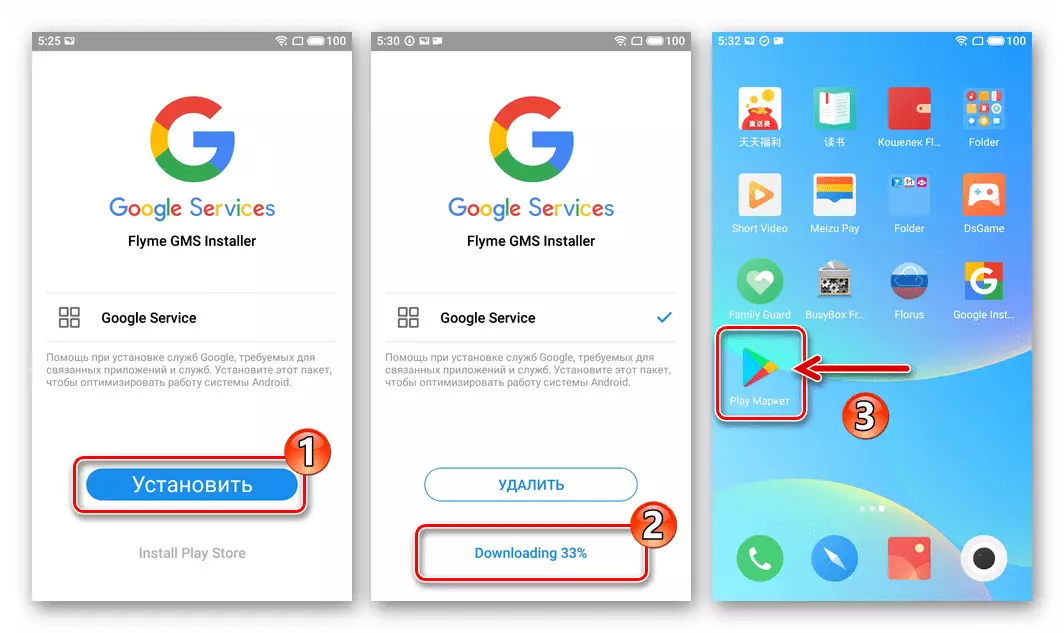
קרא עוד: התקנת שוק משחקים ושירותי Google אחרים ב- Meizu Smartphones
שים לב שכאשר אתה מחליט לבצע הוראות, ייתכן שאתה זמין עבור גרסה מודל Beta או יציבה של Flyme OS 8 - בדוק אותם במציאות הקושחה באתר הרשמי של היצרן, ואם אפשר, השתמש יציב יותר מאשר פתרונות "אלפא" -
שיטה 5: sparking (sp כלי פלאש)
עם נזק רציני למערכת עבור MEIZU M6, אשר יכול להוביל היעדר מוחלט של כל "סימנים של חיים" (אינו מגיב לחיצה על מקשי חומרה וחיבור המטען) אתה יכול לנסות לשחזר את הביצועים של המכשיר על ידי מהבהב אותו מ מחשב עם אוניברסלי עבור MTK - תוכנה תוכנה - SP פלאש כלי.
חָשׁוּב! מאומת רק על שינויים 711 בַּר מַזָל השתמש באלגוריתם הבא רק אם זה באמת הכרחי (קושחה על ידי שיטות אחרות אינו ממומש)! כדי להשיג תוצאה חיובית, ולא להחמיר את המצב, בצע את ההוראות בזהירות!
- הורד את הארכיון לקישור הבא ולא לפרוק אותו בדיסק במחשב. כתוצאה מכך, יש לקבל קטלוג המכיל שלוש תיקיות:
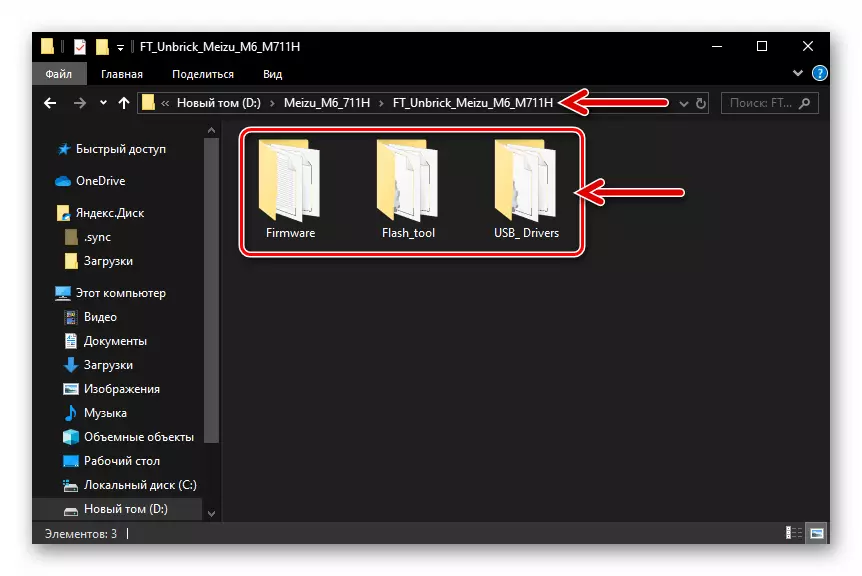
הורד MEIZU M6 Smartphone הקושחה עבור SP פלאש כלי
- כדי למנוע מנהלי התקנים, לבטל את בדיקת החתימה הדיגיטלית שלהם ב- Windows.
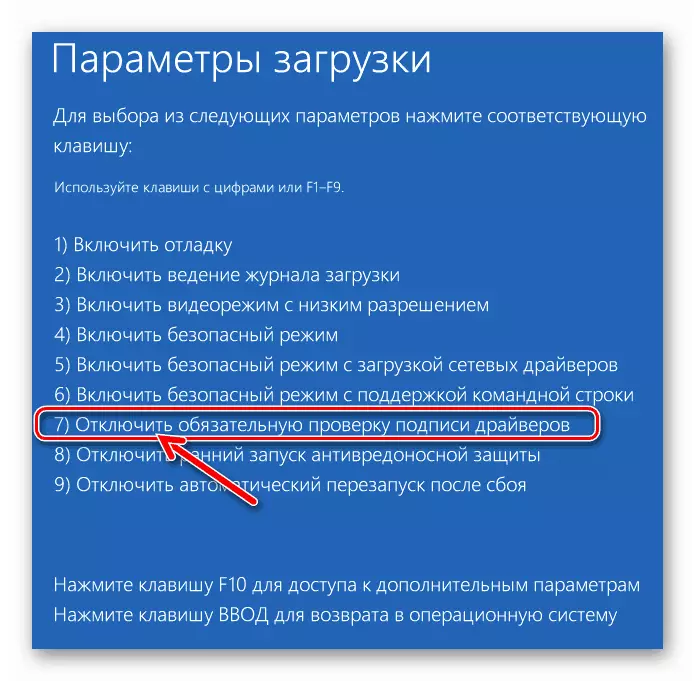
קרא עוד: כיצד לבטל את ההבטחה של מנהל ההתקן הדיגיטלי
- במחשב, פתח את מנהל ההתקנים ("DU") ו, צופה ברשימת ההתקנים, חבר את הכבל, מצוממת עם יציאת ה- USB של המחשב ל- MEZ M6. כתוצאה של "DU" למשך כמה שניות תציג את השם של המכשיר החדש. אם הוא "Medatek Preloader USB VCOM (אנדרואיד)" בסעיף "יציאות (COM ו- LPT)", נתק את הטלפון מהמחשב והמשך לשלב הבא.

במקרה כאשר ההתקן הלא ידוע "MT65XX PRELOADER" מציג, הגדר את מנהל ההתקן מהתיקייה "USB_DREVERS" (קובץ CDC-ACM.INF. ) באופן ידני.
קרא עוד: התקנת נהגים MTK Preloader באופן ידני
- עבור אל "Flash_Tool" ספריית ולפתוח את הקובץ בו Flash_tool.exe..
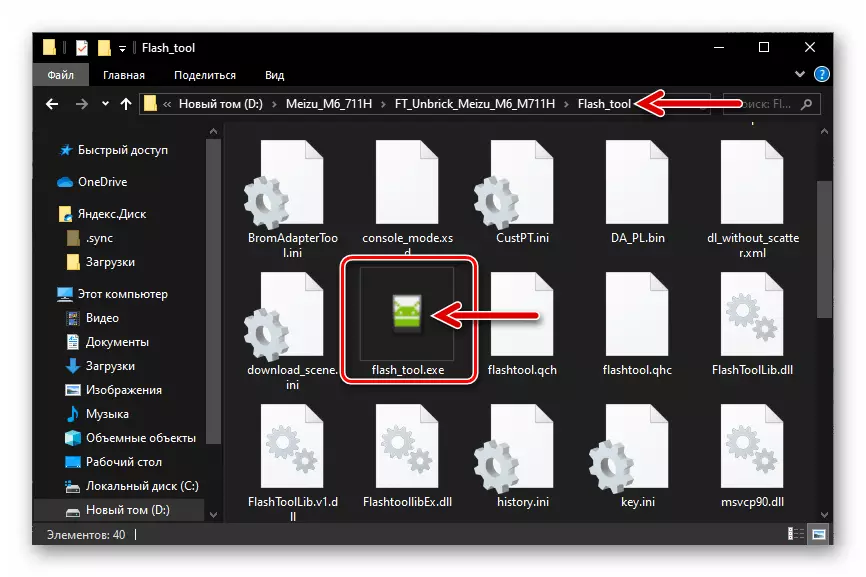
- לחץ על הלחצן "טעינת" Scartter "בחלון הפעלת הקושחה.
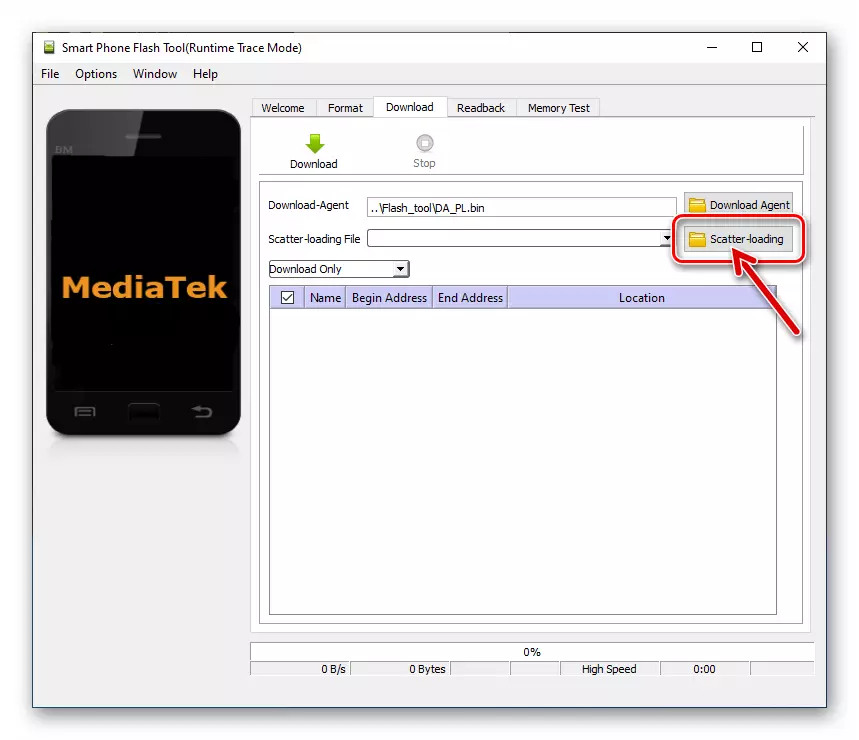
- בחלון Open Furpt קובץ, עבור אל "קושחה" תיקיה, הדגש את הקובץ MT6750_Android_Scatter.txt.txt. , לחץ על "פתח".
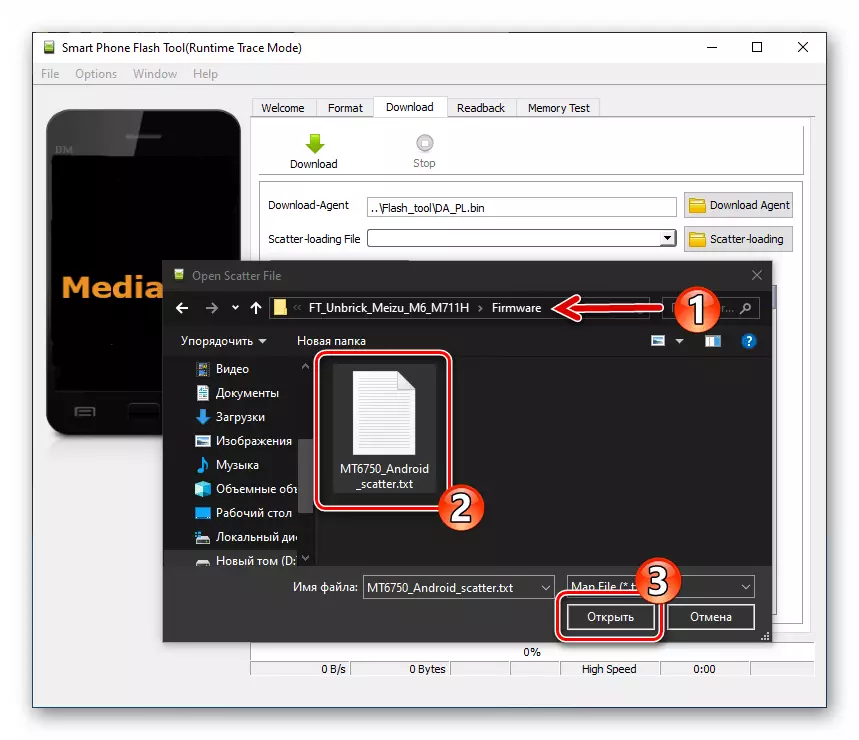
- המתן לאימות אימות של בדיקות טעון בתוכנית הרכיב.

- הסר את תיבת הסימון ליד הפסקה הראשונה של נקודת Preloader באזור הראשי של חלון הפלאפלה.
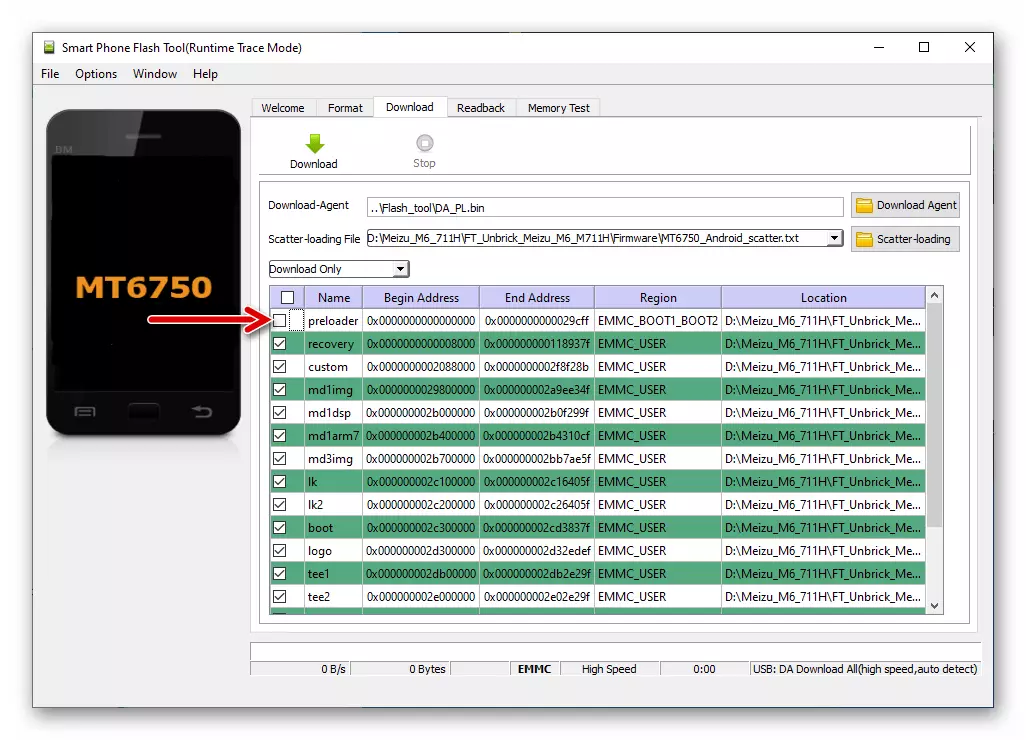
- בדוק את ההתאמה של חלון התוכנית שנתפסו על המסך למטה ולאחר מכן לחץ על הלחצן "הורד".
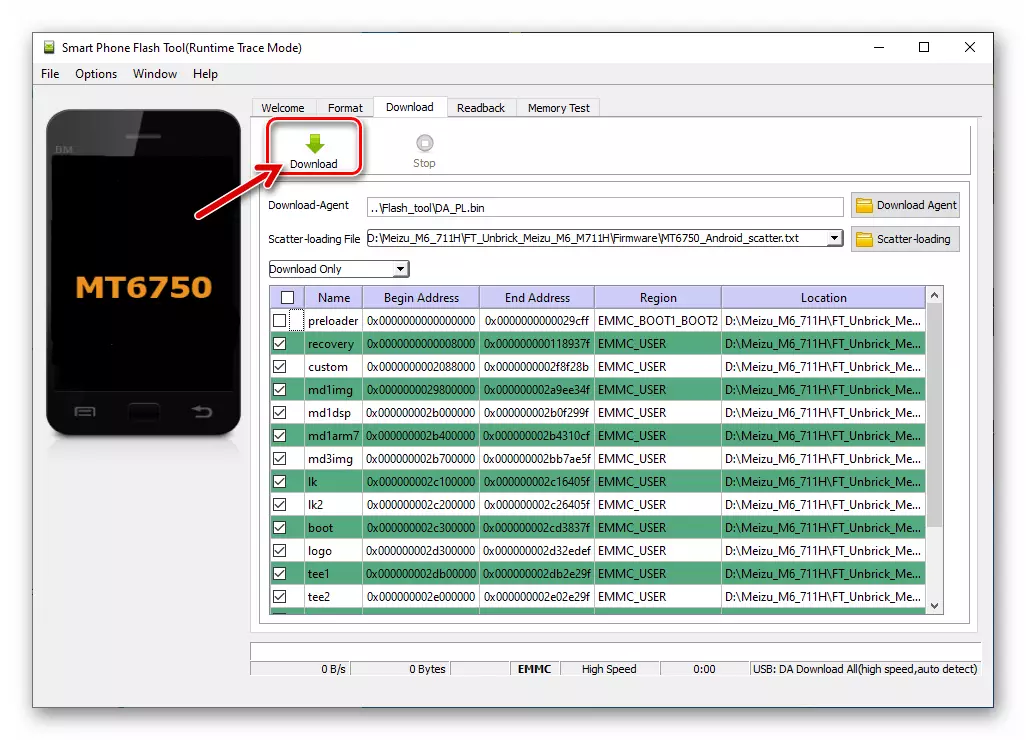
- עכשיו לחבר את הטלפון החכם למחשב.
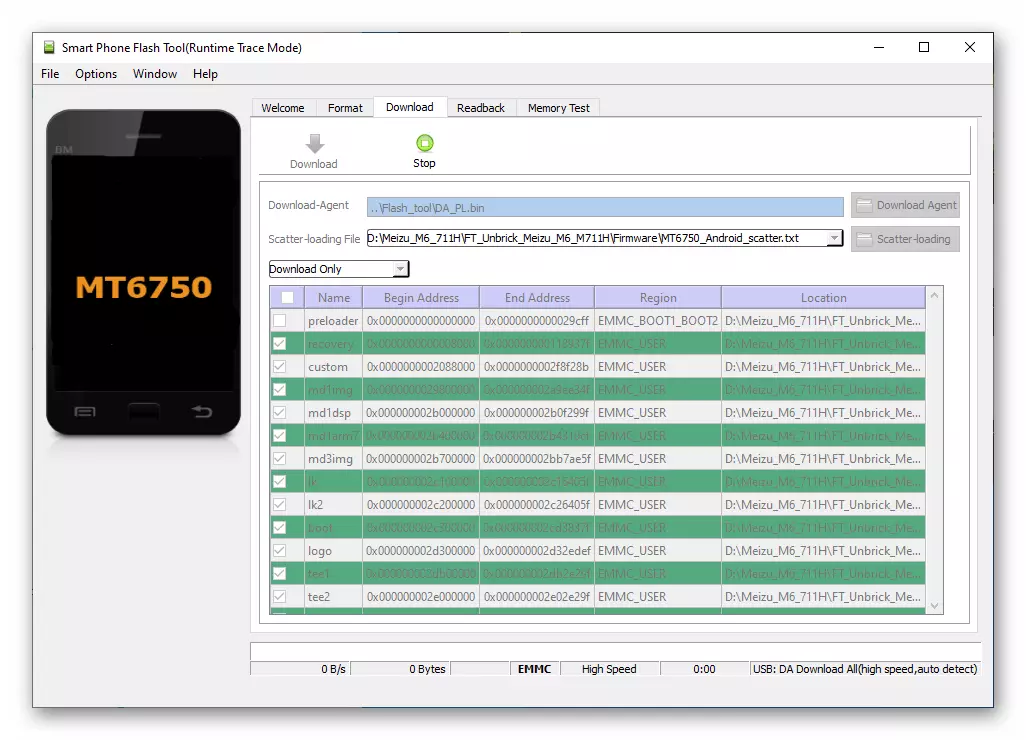
- אם כולכם עשית נכון ואת הבליטות של MEIZU M6 הוא נגרם באמת על ידי נזק לתוכנית שלה, הקושחה המכשיר יתחיל, מהו הבר הסטטיסטי בתחתית כלי פלאש SP למלא את החלק התחתון של פלאש SP חלון כלי.
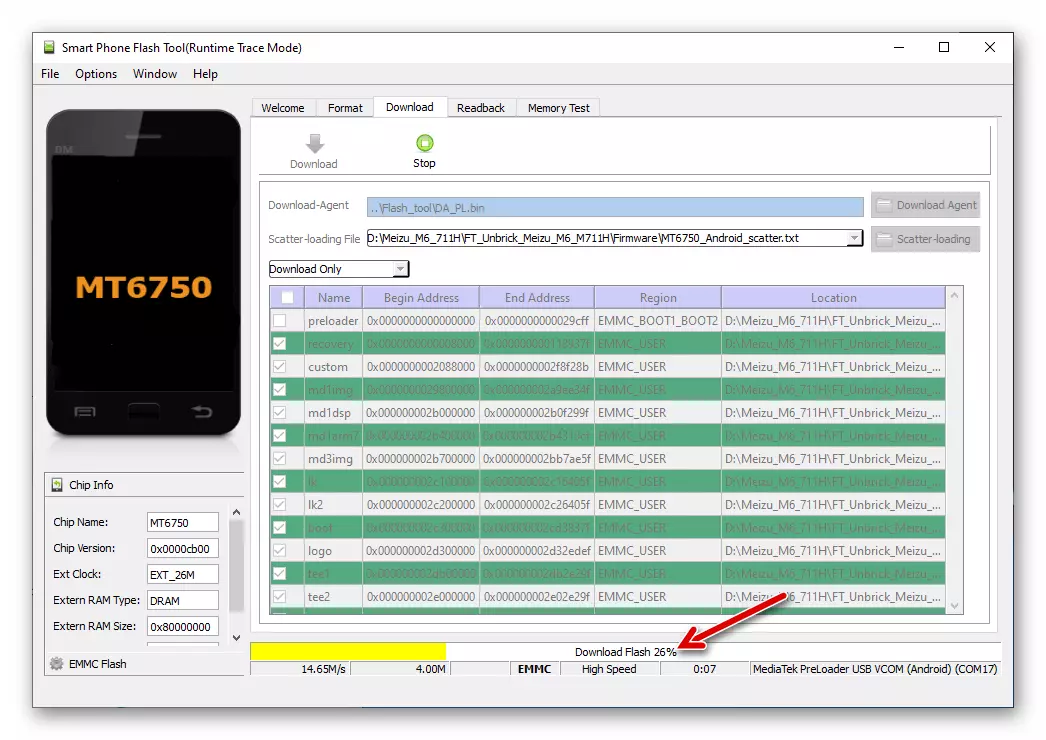
- מצפים לסוף החלפת אזורי הזיכרון של המכשיר - כ 5-7 דקות לאחר תחילת ההליך, מופיע החלון "הורד אישור", המציין שההליך הושלם בהצלחה.
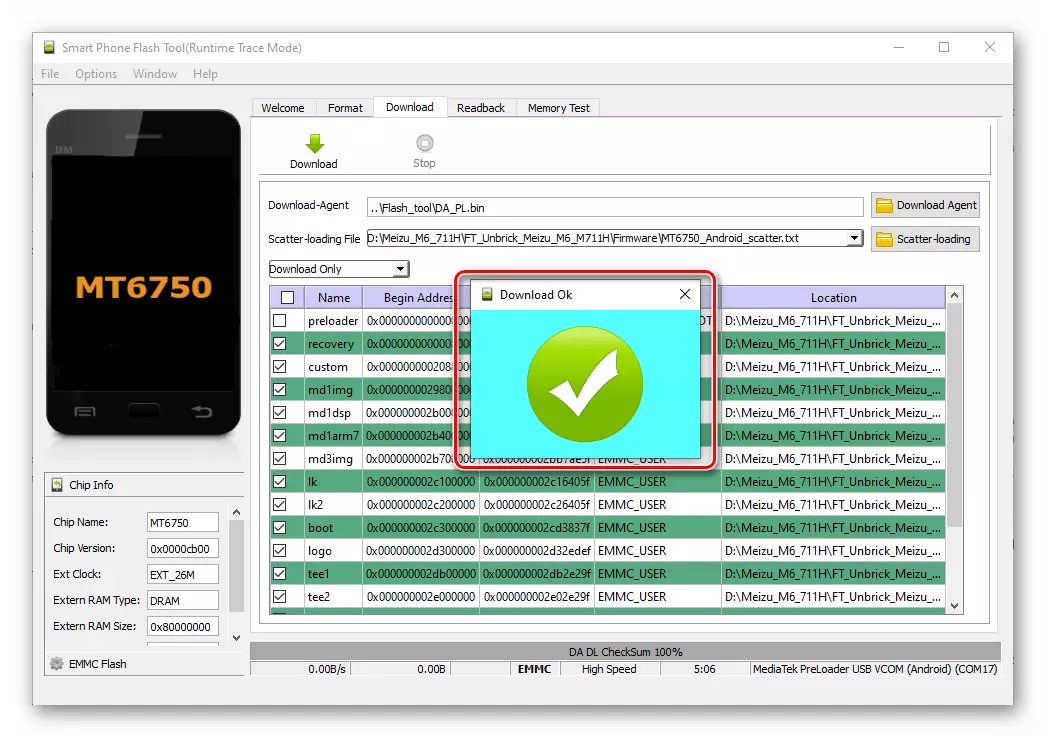
- נתק את כבל ה- USB מהמכשיר. במשך זמן רב, לחץ על מקש "Power" של הטלפון החכם - עד לוגו "Meizu" מופיע על המסך. עכשיו זה נשאר לחכות לתצוגה של מסך פגז אנדרואיד פגז ולנהל הגדרת מערכת ראשונית.

- לאחר הגשמת האמור לעיל, אתה מקבל בטלפון הרכבה מבצעית מלאה של מערכת ההפעלה 6.2.0.1g. אשר ניתן לעדכן את הגירסה האחרונה של כל אחת מהדרכים המוצעות לעיל במאמר.
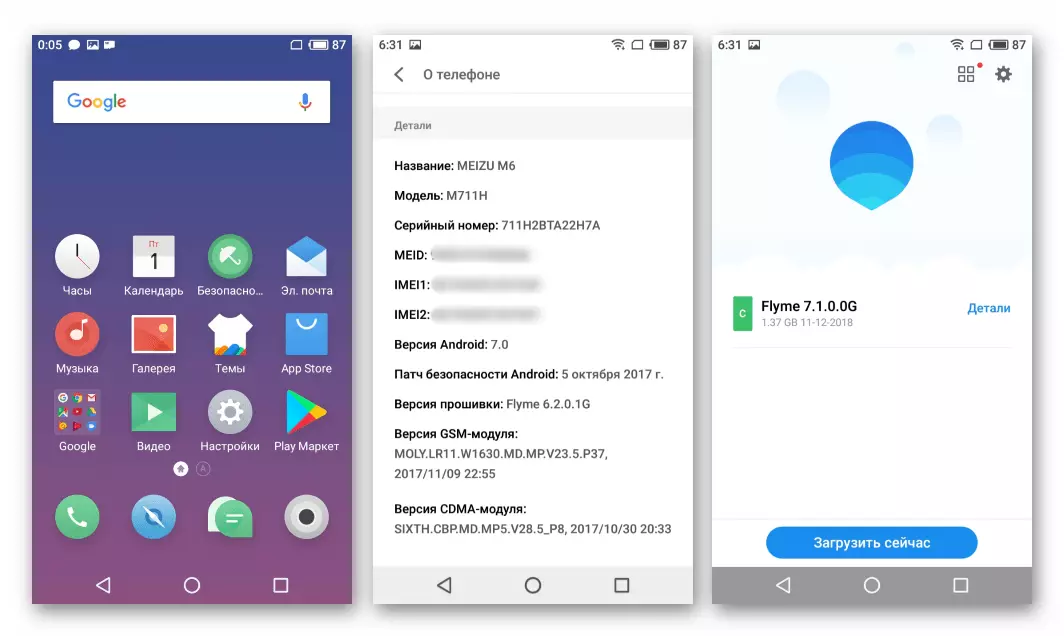
סיכום
השיטות הנחשבות בשיטות החומר של התקנה מחדש של מערכת ההפעלה של Meizu M6, כפי שניתן לראות אינן מורכבות, ולכן זמינים למלא את כל בעלי המודל "בתנאי הבית". חשוב רק בקפידה בצע את ההוראות - ואז מהבהב מחדש של המכשיר לא יספק כמעט ללא טרחה.
